Comment réparer les bloqueurs d'annonces ne sont pas autorisés sur YouTube dans Brave
Publié: 2025-03-04YouTube est devenu une partie essentielle de notre vie quotidienne, que ce soit pour l'apprentissage, le divertissement ou le temps de passage. Tout en explorant YouTube, rien ne perturbe plus l'expérience que ces publicités inébranlables qui rompent le flux d'une vidéo. Jusqu'à récemment, les blocs de publicité étaient la solution bonne à emporter pour bloquer ces annonces, mais les derniers changements de politique de YouTube ont réprimé les extensions de blocage des publicités, ce qui les rend inefficaces pour la plupart des utilisateurs.
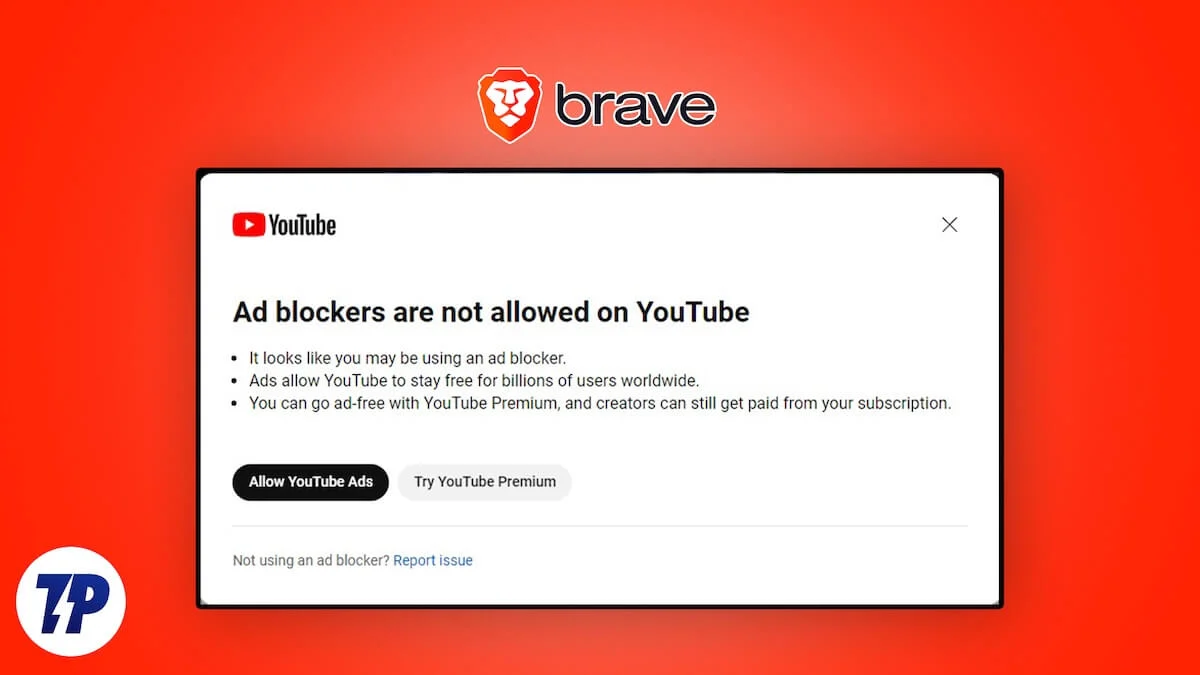
Si vous êtes également frustré par les «bloqueurs d'annonces ne sont pas autorisés sur YouTube» dans Brave mais ne veulent pas payer pour un abonnement YouTube Premium, il existe toujours des moyens de profiter d'une expérience sans publicité. Alors que YouTube détecte et bloque activement les bloqueurs d'annonces, quelques méthodes peuvent toujours vous aider à contourner ces restrictions.
Table des matières
17 façons de réparer les bloqueurs d'annonces ne sont pas autorisées sur YouTube dans Brave
La bataille entre YouTube et le Brave Browser dure depuis longtemps. Chaque fois que YouTube introduit de nouvelles règles pour bloquer les bloqueurs d'annonces, Brave répond avec des mises à jour pour les contourner.
Cependant, l'année dernière, YouTube a apporté un changement majeur. Depuis lors, de nombreux utilisateurs ont eu du mal à sauter les publicités YouTube dans Brave. En réponse, Brave a de nouveau trouvé une nouvelle mise à jour et a partagé quelques correctifs sur X. J'ai testé ces correctifs avec d'autres méthodes, et maintenant, je partagerai les dix-sept meilleures façons de contourner les «bloqueurs d'annonces ne sont pas autorisés sur YouTube» pop-up dans Brave.
Éteignez et sur le bloqueur d'annonces dans Brave Browser
Si vous voyez que les bloqueurs d'annonces ne sont pas autorisés sur le message YouTube dans Brave, un correctif de base consiste à désactiver et à réactiver le bloqueur d'annonces intégré. Il s'assurera que vous avez activé le bloqueur d'annonces. Parfois, les paramètres de bouclier de Brave peuvent ne pas fonctionner correctement, mais un arrêt rapide et une résolution du problème.
Remarque: ce correctif est également pour ceux qui utilisent actuellement une extension de bloqueur d'annonces. Si vous l'êtes, éteignez-le et utilisez le bloqueur d'annonces intégré de Brave en suivant les étapes ci-dessous.
- Assurez-vous que vous êtes sur la page YouTube.
- Cliquez sur l'icône Brave Shields ou l'icône du lion dans la barre d'adresse.
- Éteignez la ligne de bascule vers « Les boucliers sont prêts pour www.youtube.com» et actualisez la page.
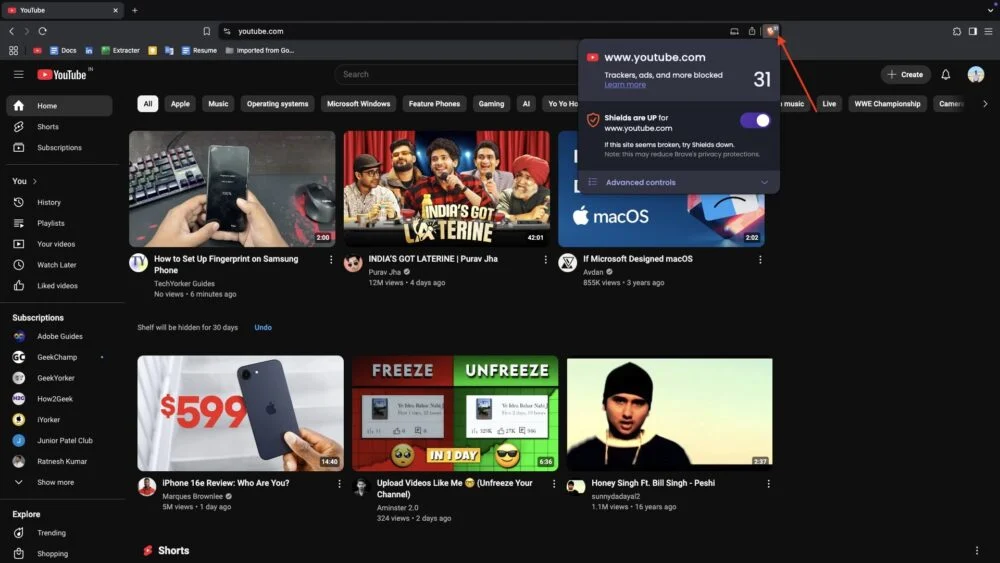
- Attendez quelques secondes, puis allumez à nouveau la bascule.
Utilisez une fenêtre privée dans Brave Browser
La meilleure partie de Brave Shield ou Blocker AD est qu'elle fonctionne même en douceur dans la fenêtre privée. Donc, si vous cherchez à parcourir YouTube sans annonces, une solution temporaire consiste à utiliser une fenêtre privée dans Brave. Eh bien, c'est temporaire car vous devez vous connecter à chaque fois pour voir votre flux YouTube préféré. Mais, pour certains utilisateurs qui regardent le contenu en recherchant, cette méthode fonctionne en permanence, donc cela vaut la peine d'essayer. Le mode privé empêche les sites Web de stocker des cookies et de suivre les données, ce qui peut aider à contourner la détection de blocage des publicités de YouTube.
1. Pour ce faire, ouvrez le navigateur courageux sur votre appareil.
2. Cliquez sur l'icône Brave Shields (Lion) et assurez-vous qu'il est permis de bloquer les annonces.
3. Maintenant, cliquez sur les trois lignes horizontales dans le coin supérieur droit.
4. Dans le menu, sélectionnez « Nouvelle fenêtre privée » ou « fenêtre privée avec Tor ».

5. Maintenant, visitez youtube.com et vérifiez si les annonces apparaissent toujours.
Mettre à jour le navigateur courageux
À quand remonte la dernière fois que vous avez vérifié pour une mise à jour du navigateur courageux? Si cela fait un moment, cela pourrait être la raison pour laquelle vous pourriez être lancé par YouTube. Récemment, de nombreux utilisateurs ont signalé des problèmes avec le bloqueur d'annonces de Brave ne fonctionnant pas correctement. Pour résoudre ce problème, Brave a publié de nouvelles mises à jour, en particulier pour sa fonctionnalité de blocage des publicités. Brave a officiellement déclaré sur X que les utilisateurs devraient mettre à jour vers la version 1.0.9653 ou plus tard pour une expérience fluide et sans publicité. Si vous ne l'avez pas encore mis à jour, il y a de fortes chances que la fenêtre contextuelle de YouTube apparaisse à cause de cela.
- Pour mettre à jour, ouvrez le navigateur courageux et tapez Brave: // Composants dans la barre d'adresse.
- Vous verrez une liste de 23 composants avec leurs versions.
- Brave suggère de mettre à jour le Brave Ad Block Updater vers la version 1.0.9653 ou ultérieure.

Vérifiez les paramètres du bouclier courageux
Si les bloqueurs d'annonces ne fonctionnent pas pour vous et que vous continuez à obtenir les « bloqueurs d'annonces ne sont pas autorisés sur la fenêtre contextuelle YouTube» , vous devriez vérifier les paramètres Brave Shields. Il y a une chance qu'une mise à jour ait changé certains paramètres par défaut, et c'est pourquoi vous êtes confronté à ce problème.
- Ouvrez Brave et cliquez sur le menu Hamburger (trois lignes horizontales) dans le coin supérieur droit.
- Cliquez sur Paramètres lorsque le menu invite.
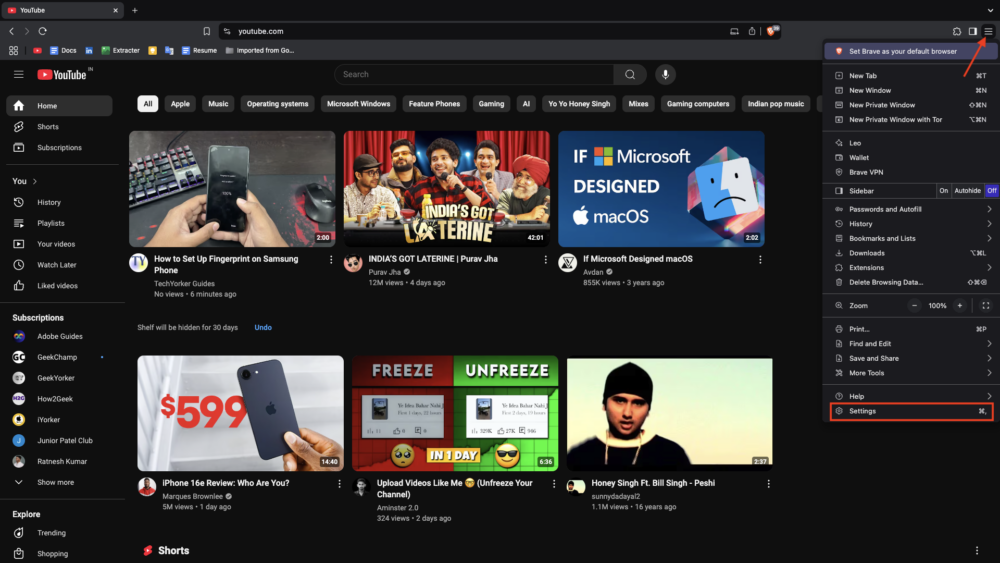
- Cliquez sur l'option Shields .
- Dans le panneau côté droit sous Shields, définissez d'abord les « trackers et annonces bloquant » à «agressif» pour le filtrage des annonces maximum. Ensuite, ajustez les paramètres suivants en conséquence:
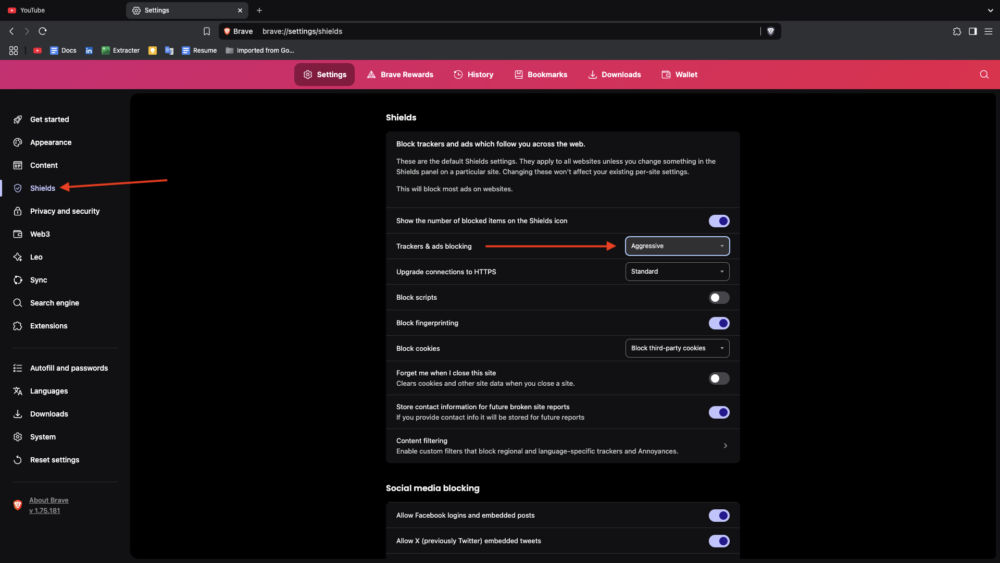
- Mettre à niveau les connexions vers HTTPS : réglé sur strict.
- Bloquer les empreintes digitales : activez-le.
- Bloquer les cookies : réglé pour bloquer les cookies tiers.
- Bloquer les scripts : assurez-vous que cette option est désactivée (l'activer peut casser certains sites Web).
- Après avoir apporté ces modifications, ouvrez YouTube, actualisez la page et profitez d'une expérience sans publicité.
Comment effacer le cache ou les cookies dans un brave navigateur
Le cache, les cookies, les données du site Web ou l'historique de navigation sont stockés par votre navigateur ou toute plate-forme comme YouTube pour améliorer votre expérience en montrant des résultats avec votre intérêt. Ceci est utile pour enregistrer vos données et personnaliser votre expérience de navigation. Malheureusement, cela permet également à YouTube de suivre votre activité. Ce suivi permet à YouTube de détecter les bloqueurs d'annonces, ce qui peut être la raison pour laquelle vous voyez les « bloqueurs d'annonces ne sont pas autorisés sur la fenêtre contextuelle YouTube ». Pour résoudre ce problème, vous devez effacer le cache et les cookies du navigateur courageux.
- Ouvrez le navigateur courageux et cliquez sur les trois lignes horizontales dans le coin supérieur droit.
- Sélectionnez Supprimer les données de navigation .
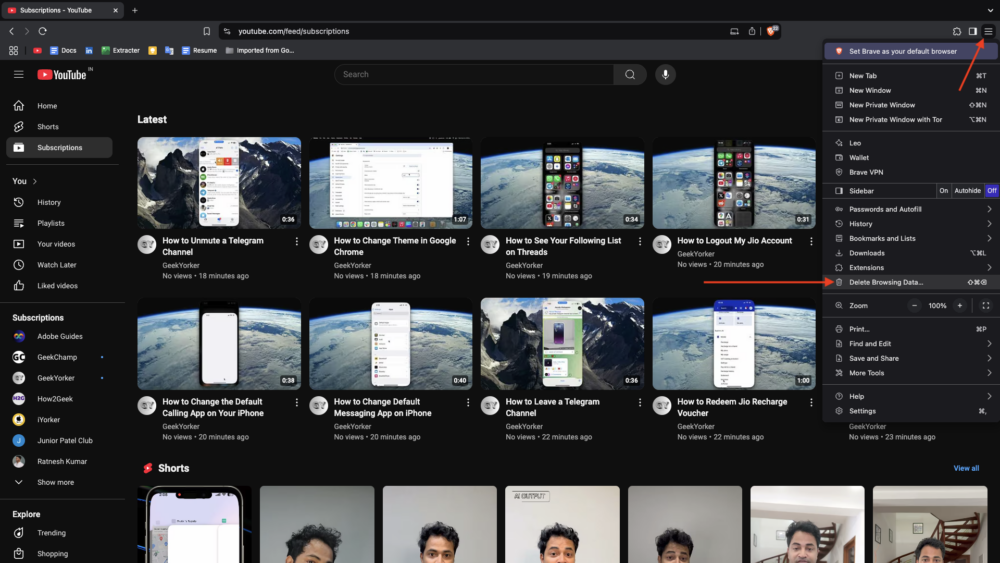
- Vous verrez deux modes importants pour nettoyer les données: de base et avancée. Je recommande de passer à Advanced pour un nettoyage plus complet.
- Ensuite, cliquez sur le menu déroulant à côté de la plage de temps et sélectionnez tous les temps pour supprimer toutes les données stockées.
- Si vous n'avez enregistré aucun mot de passe important, des données de connexion ou des détails sur le film automatique, cochez toutes les cases disponibles. Cependant, si vous avez des données enregistrées importantes, assurez-vous de décocher les mots de passe et d'autres données de connexion , les données de formulaire automatique et les paramètres de site et de boucliers.
- Enfin, cliquez sur Supprimer les données .
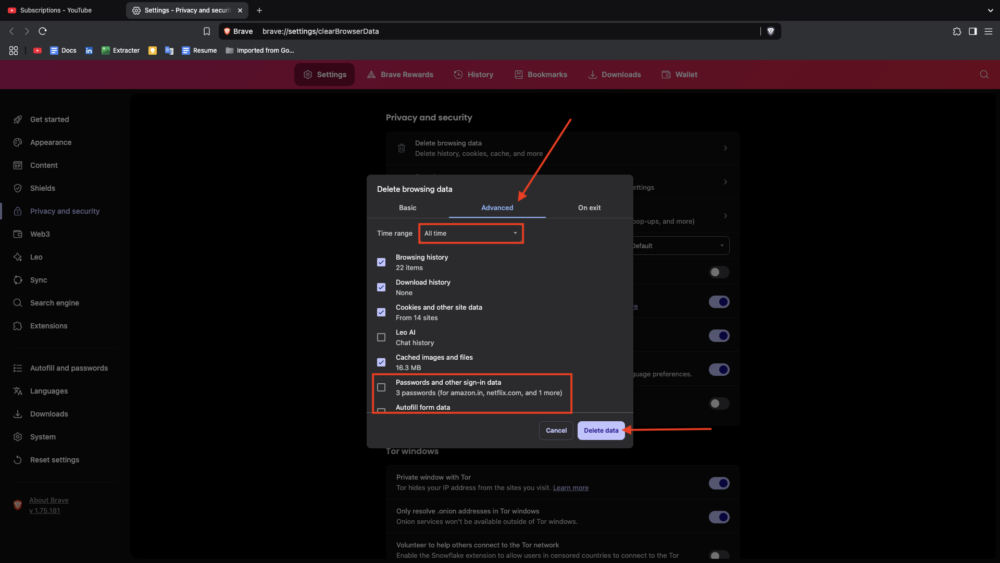
Modifier la liste des filtres de contenu
L'une des meilleures fonctionnalités de Brave Ad Blocker est sa capacité à utiliser des filtres de contenu. Si votre bloqueur d'annonces est activé mais ne fonctionne pas correctement, la sélection de filtres spécifiques peut améliorer ses performances et améliorer le blocage des publicités.
- Ouvrez le navigateur courageux et cliquez sur les trois lignes horizontales dans le coin supérieur droit.
- Choisissez les paramètres.
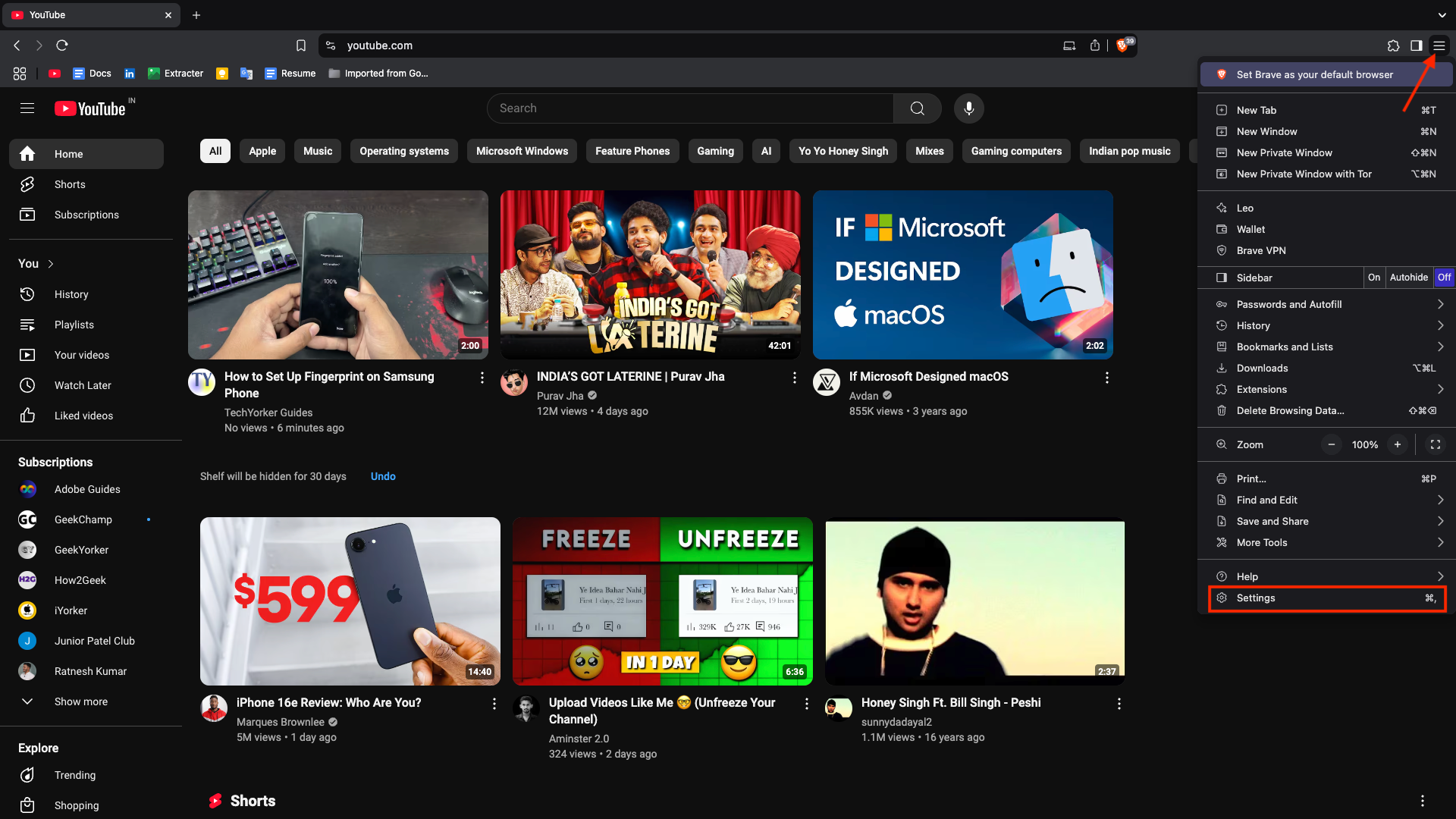
- Dans le panneau de gauche, sélectionnez Shields .
- Faites défiler vers le bas dans le volet droit et cliquez sur le filtrage du contenu .
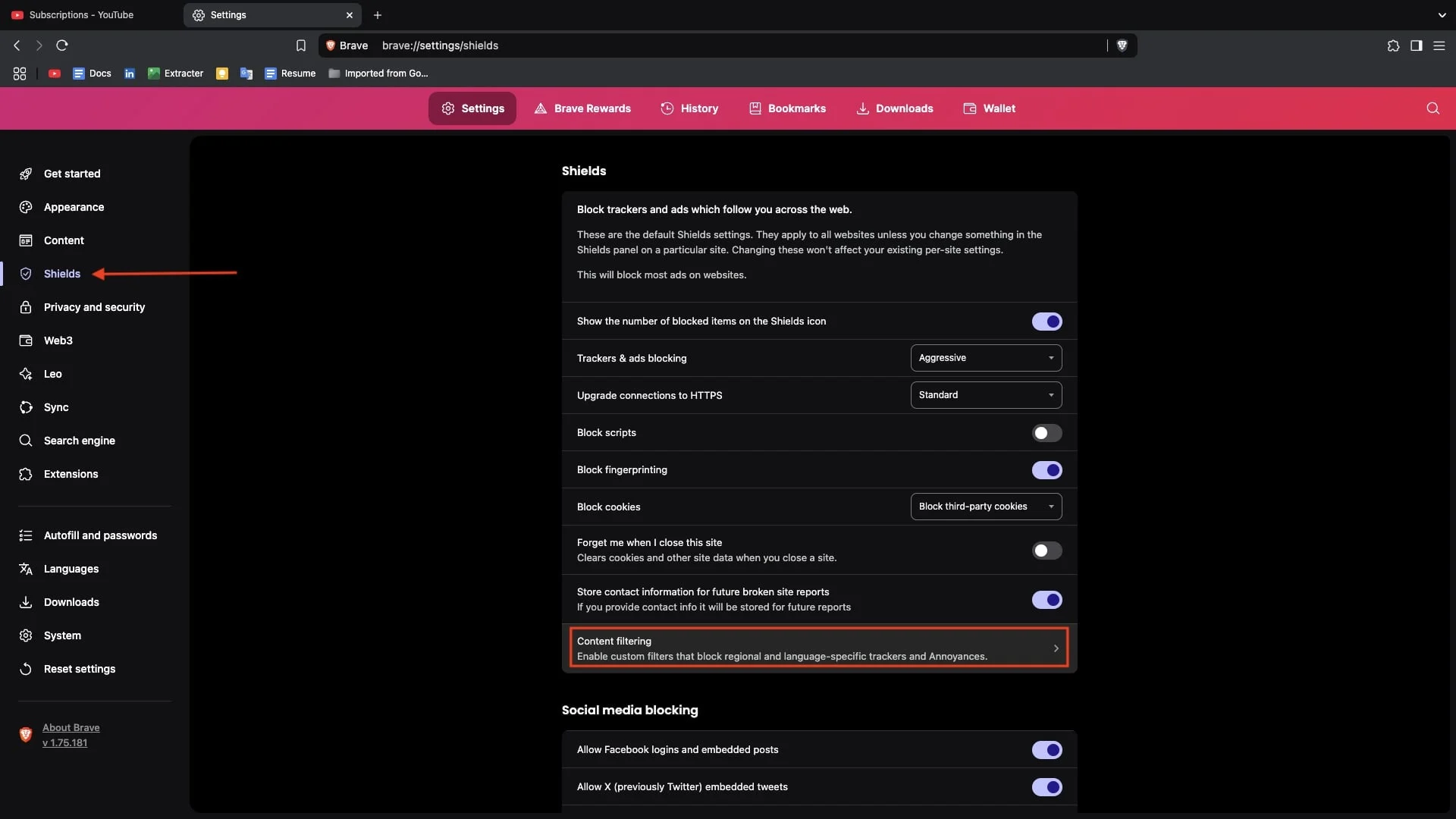
- Cliquez sur Afficher la liste complète et cochez la case à côté des filtres suivants:
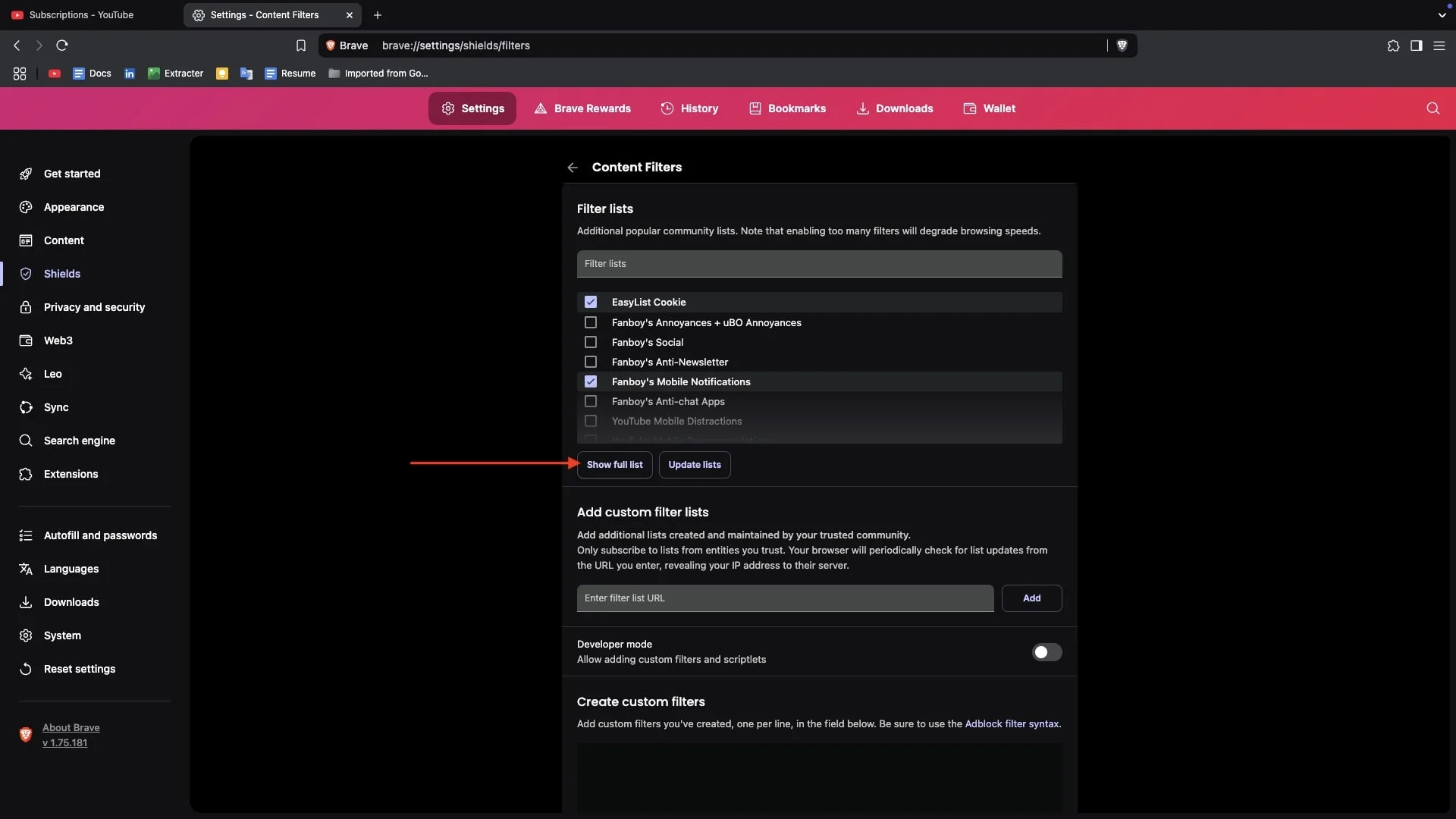
- Cookie EasyList
- Les ennuis de Fanboy + les ennuis Ubo
- Anti-newsletter de Fanboy
- Notifications mobiles de Fanboy
- Distractions mobiles YouTube
- Après avoir activé les filtres, cliquez sur la liste de mise à jour en bas.
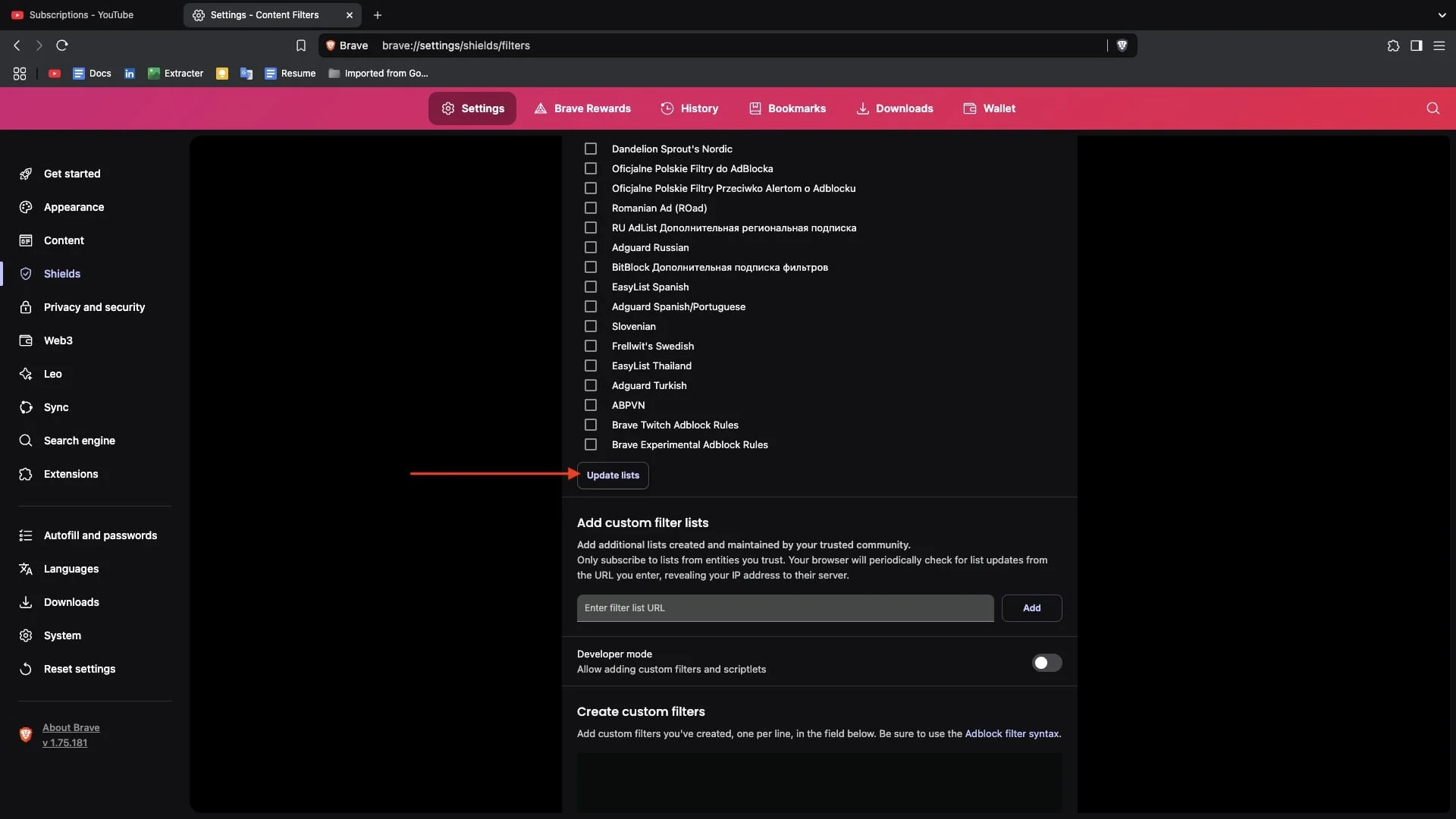
Contourner la fenêtre contextuelle de bloqueur anti-publicité YouTube en créant des filtres personnalisés
Il y a une solution de contournement intelligente qui maintient la magie de Brave en blocage de Brave en arrêtant les pop-ups de YouTube. En ajoutant un script personnalisé aux filtres Brave de Brave Blocker, vous pouvez contourner la détection et profiter d'une visualisation sans publicité sans publicité. Voici comment y arriver.
1. Ouvrez le navigateur courageux sur votre ordinateur.
2. Allez sur youtube.com.
3. Cliquez sur l'icône Brave Shields à côté de la barre d'adresse.
4. Allumez l'interrupteur à côté des boucliers est en panne pour www.youtube.com pour bloquer les annonces.
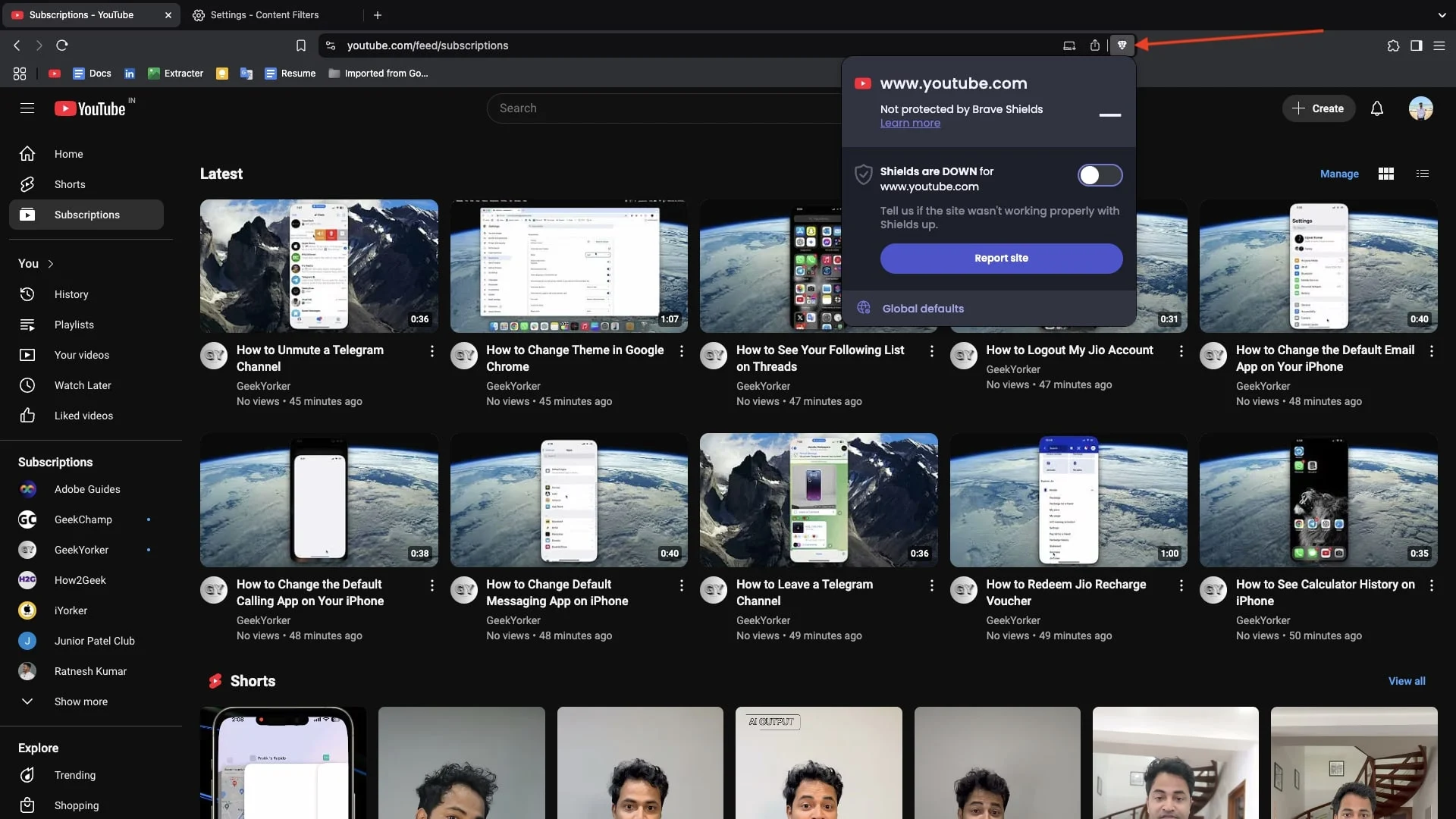
5. Tapez Brave: // Paramètres / Shields / Filtres dans la barre d'adresse et appuyez sur Entrée.
6. Faites défiler vers le bas vers les filtres Créer personnalisés et activez le droit de bascule dans la zone de mode développeur.
7. Après l'activation, collez le script ci-dessous dans la case.
youtube.com ## + js (set, yt.config_.openpopupconfig.supportedpopups.adblockmesageViewModel, false)
youtube.com ## + js (set, object.prototype.adblocksfound, 0)
youtube.com ## + js (set, ytplayer.config.args.raw_player_response.adplacements, [])
youtube.com ## + js (set, object.prototype.hasallowedeinstreamad, true)
8. Maintenant, cliquez sur Enregistrer les modifications pour verrouiller le script. Actualisez YouTube, jouez une vidéo et regardez la popup disparaître pendant que les annonces restent bloquées.
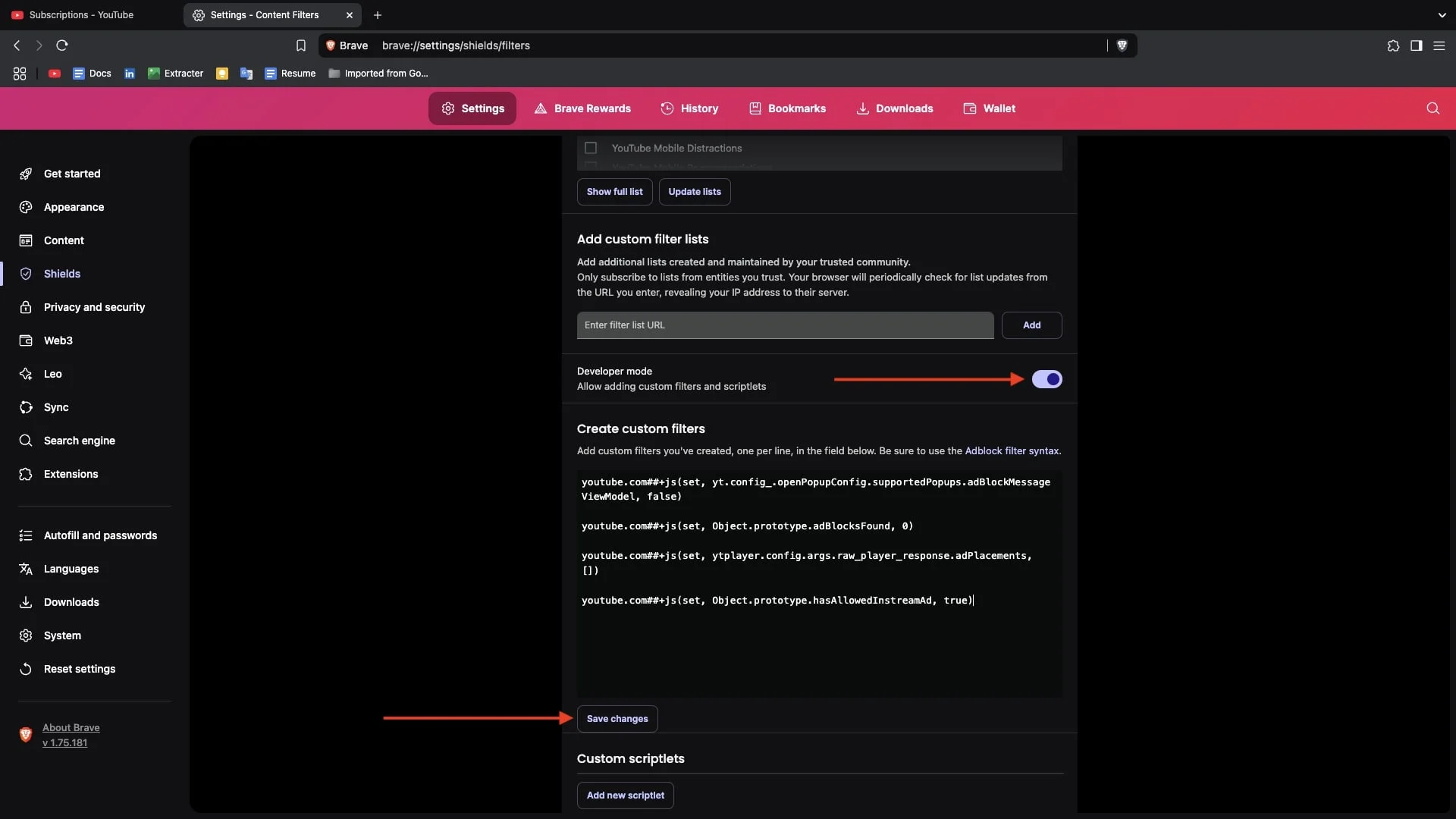
Connectez-vous sur YouTube et connectez-vous à nouveau
Si vous êtes toujours confronté aux bloqueurs d'annonces ne sont pas autorisés sur le problème YouTube dans Brave, une correction simple et efficace consiste à vous déconnecter de votre compte YouTube et à vous reconnecter. Parfois, YouTube suit le comportement de blocage des publicités via vos préférences de compte et vos données de session stockées. En vous connectant, vous forcez YouTube à réinitialiser son suivi de ses session, en supprimant potentiellement toutes les données stockées qui signalent votre compte pour l'utilisation du bloqueur d'annonces. Suivez les étapes ci-dessous pour vous déconnecter et se reconnecter

- Ouvrez YouTube dans le navigateur courageux.
- Cliquez sur votre icône de profil dans le coin supérieur droit.
- Sélectionnez Connexion lorsque le menu invite.
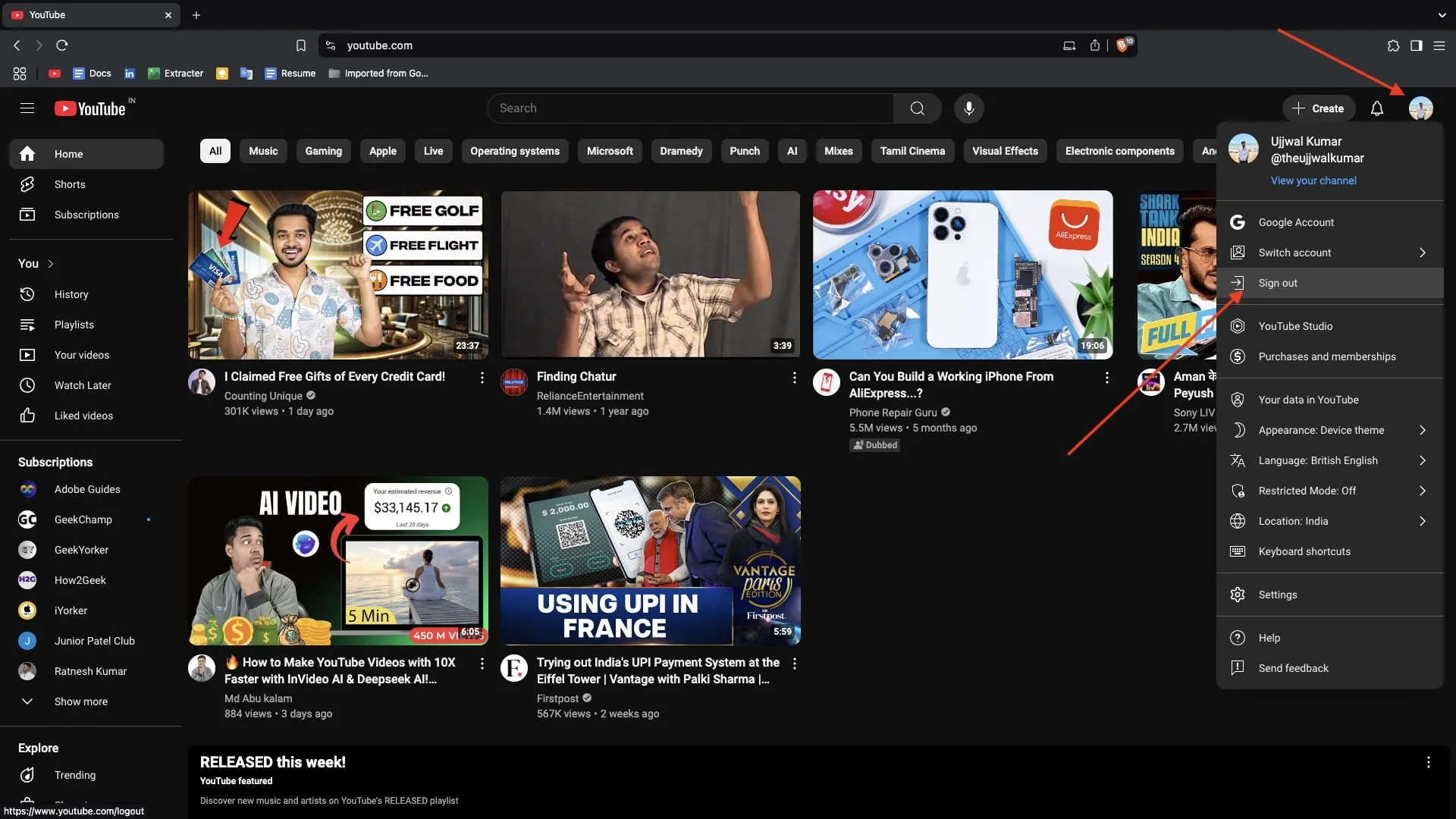
- Redémarrez Brave Browser.
- Ouvrez à nouveau YouTube et cliquez sur Connectez-vous .
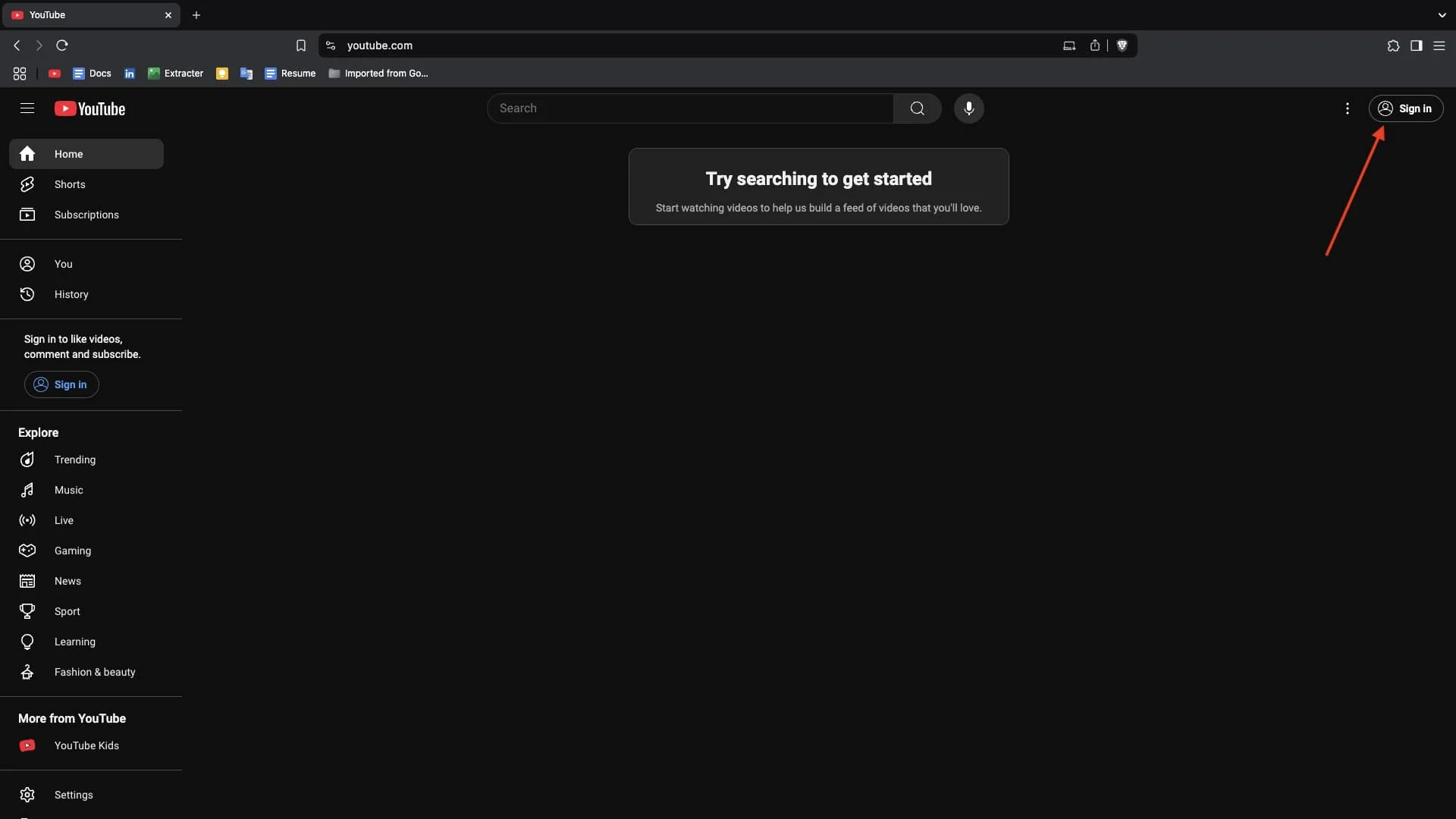
- Entrez vos informations d'identification Google du compte et connectez-vous.
Ajouter une extension de bloqueur d'annonces externe
Utilisez-vous un bloqueur d'annonces intégré de Brave pour bloquer les annonces sur YouTube? Si oui, il est possible que vous voyiez les bloqueurs d'annonces ne sont pas autorisés sur le message YouTube à cause de cela.
Maintenant, vous devriez essayer d'utiliser une extension externe du bloqueur d'annonces. De plus, si vous utilisez déjà un bloqueur d'annonces externe et toujours face au problème, envisagez de passer à un autre.
Je recommande d'essayer UBlock Origin Lite ou Adguard AdBlocker pour bloquer les annonces YouTube. Vous pouvez également explorer d'autres extensions de blocage des publicités dans la boutique en ligne Chrome.
- Ouvrez Brave Browser et allez au Chrome Web Store.
- Recherchez le bloqueur d'annonces que vous souhaitez essayer, comme UBlock Origin Lite.
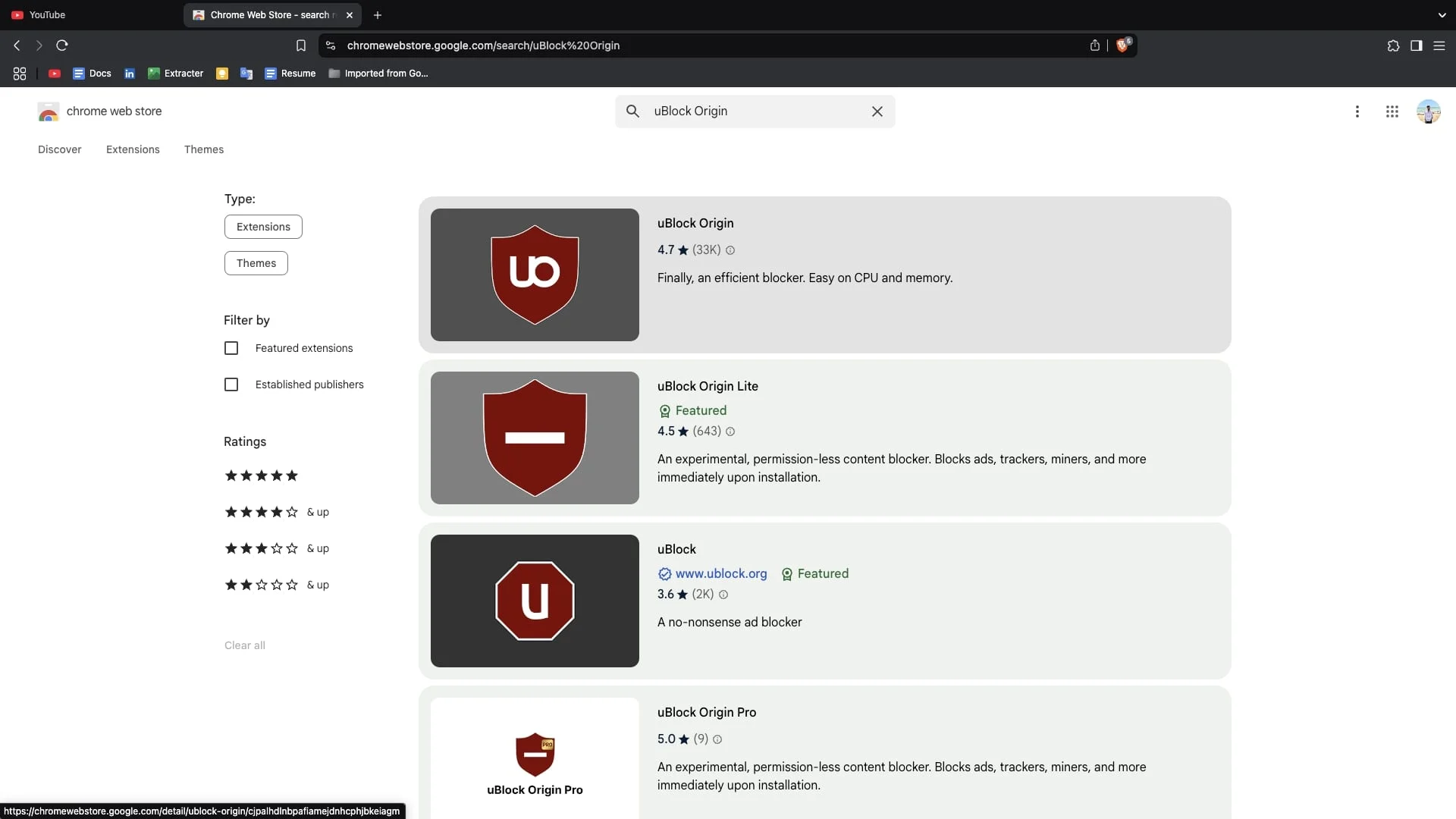
- Dans le résultat de la recherche, cliquez sur l'extension, puis sélectionnez Ajouter à Brave .
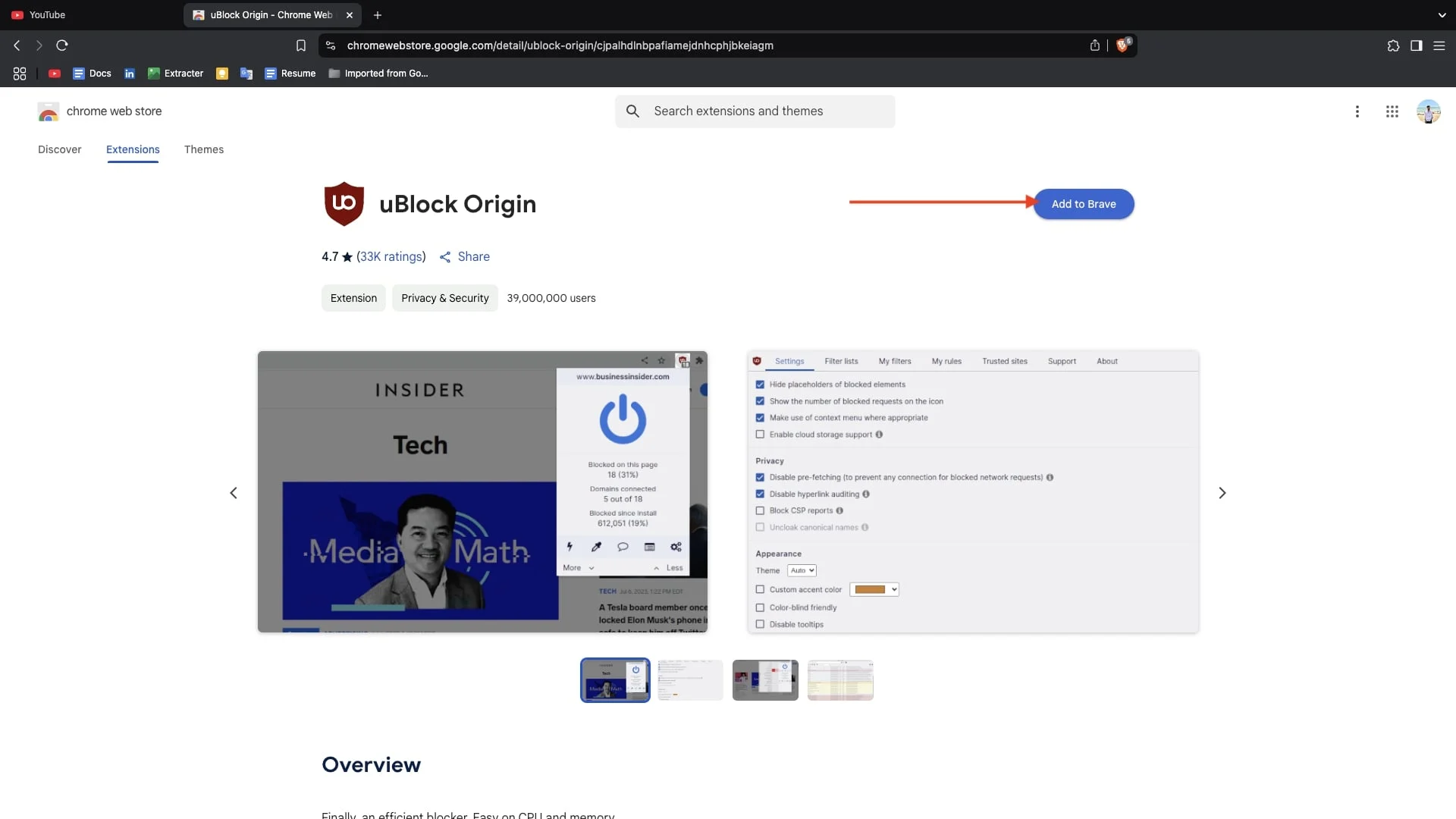
- Confirmer en cliquant sur Ajouter une extension dans la fenêtre contextuelle.
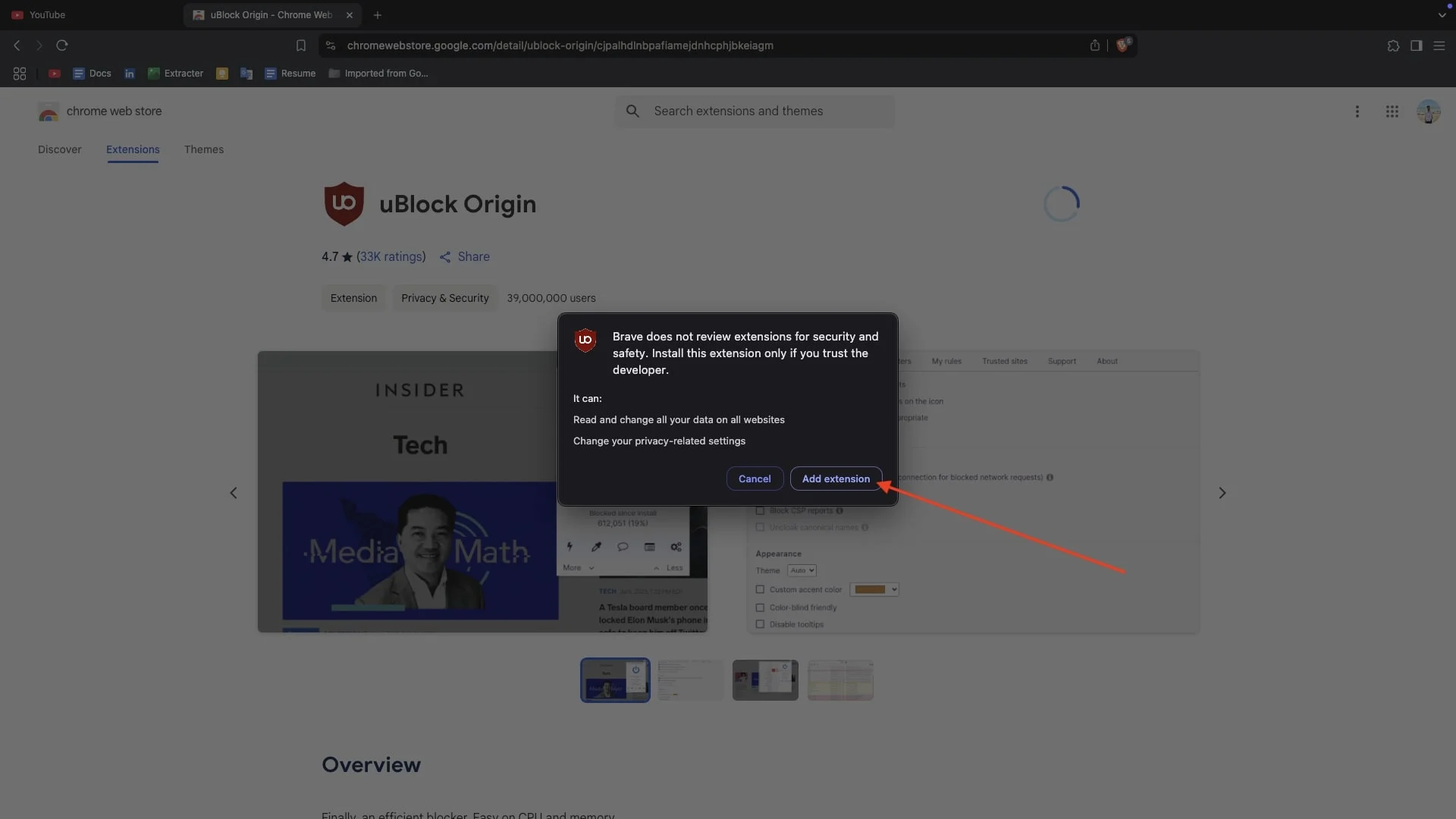
- Une fois installé, redémarrez Brave et ouvrez YouTube pour vérifier si les annonces sont bloquées.
Activer un seul bloqueur d'annonces à la fois
Si vous utilisez plusieurs bloqueurs d'annonces simultanément, ils pourraient interférer les uns avec les autres, ce qui facilite la détection et les bloquez pour les détecter et les bloquer. L'exécution de plusieurs extensions similaires peut provoquer des conflits. Par exemple, l'un des bloqueurs peut fonctionner bien tandis que YouTube en détecte un autre.
Pour éviter cela, je recommande d'activer un seul bloqueur d'annonces à la fois. Si vous avez installé plusieurs bloqueurs d'annonces, essayez de supprimer ou de désactiver les autres en suivant ces étapes:
- Ouvrez Brave et cliquez sur les trois lignes dans le coin supérieur droit.
- Emmenez l'extension du curseur, puis cliquez sur Gérer l'extension dans le menu invité.

- Recherchez les extensions des bloqueurs d'annonces que vous avez installées dans votre navigateur.
- Désactivez les bloqueurs d'annonces supplémentaires en éteignant l'interrupteur.
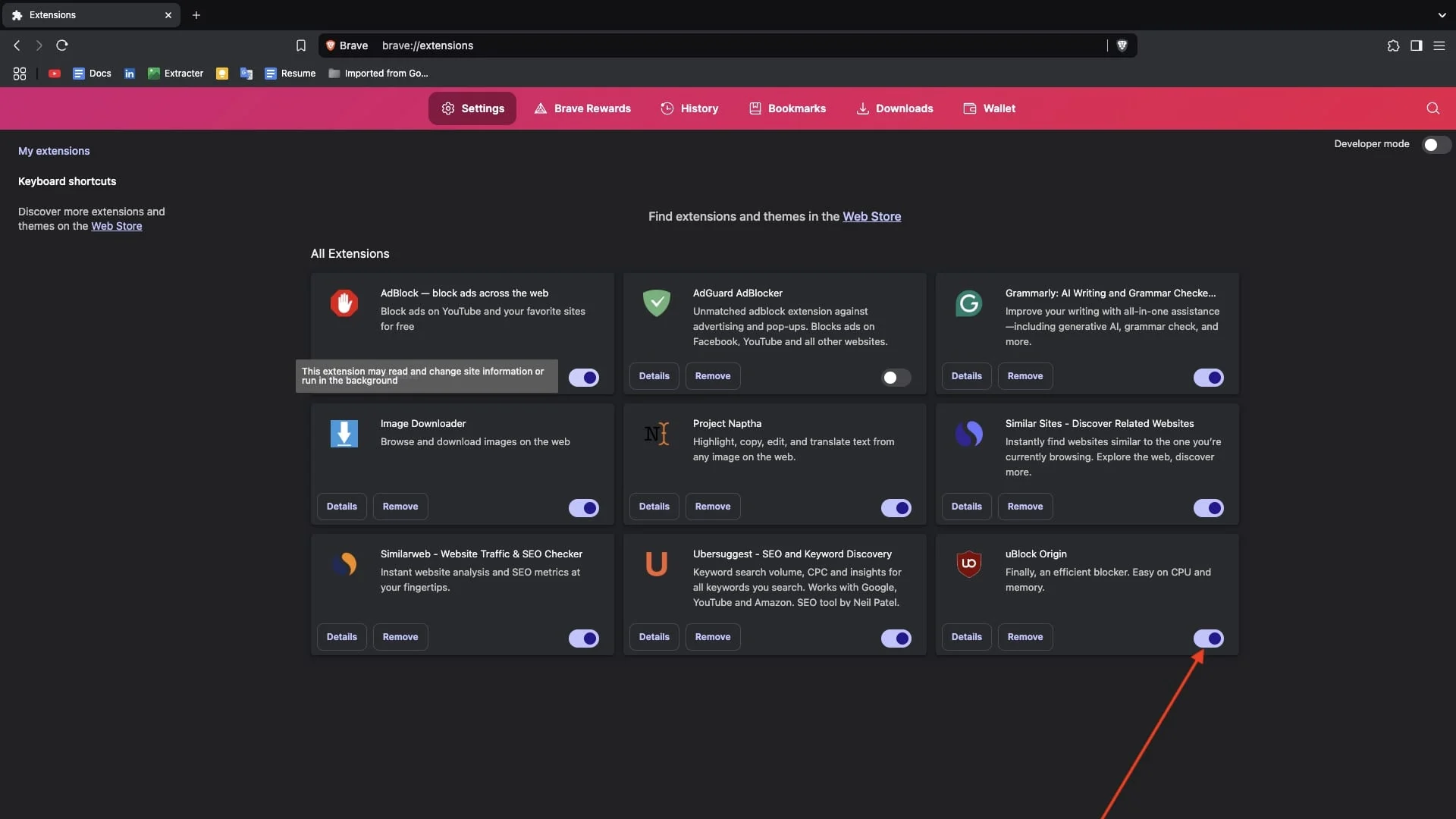
- Si vous souhaitez les supprimer complètement, cliquez sur Supprimer et confirmer.
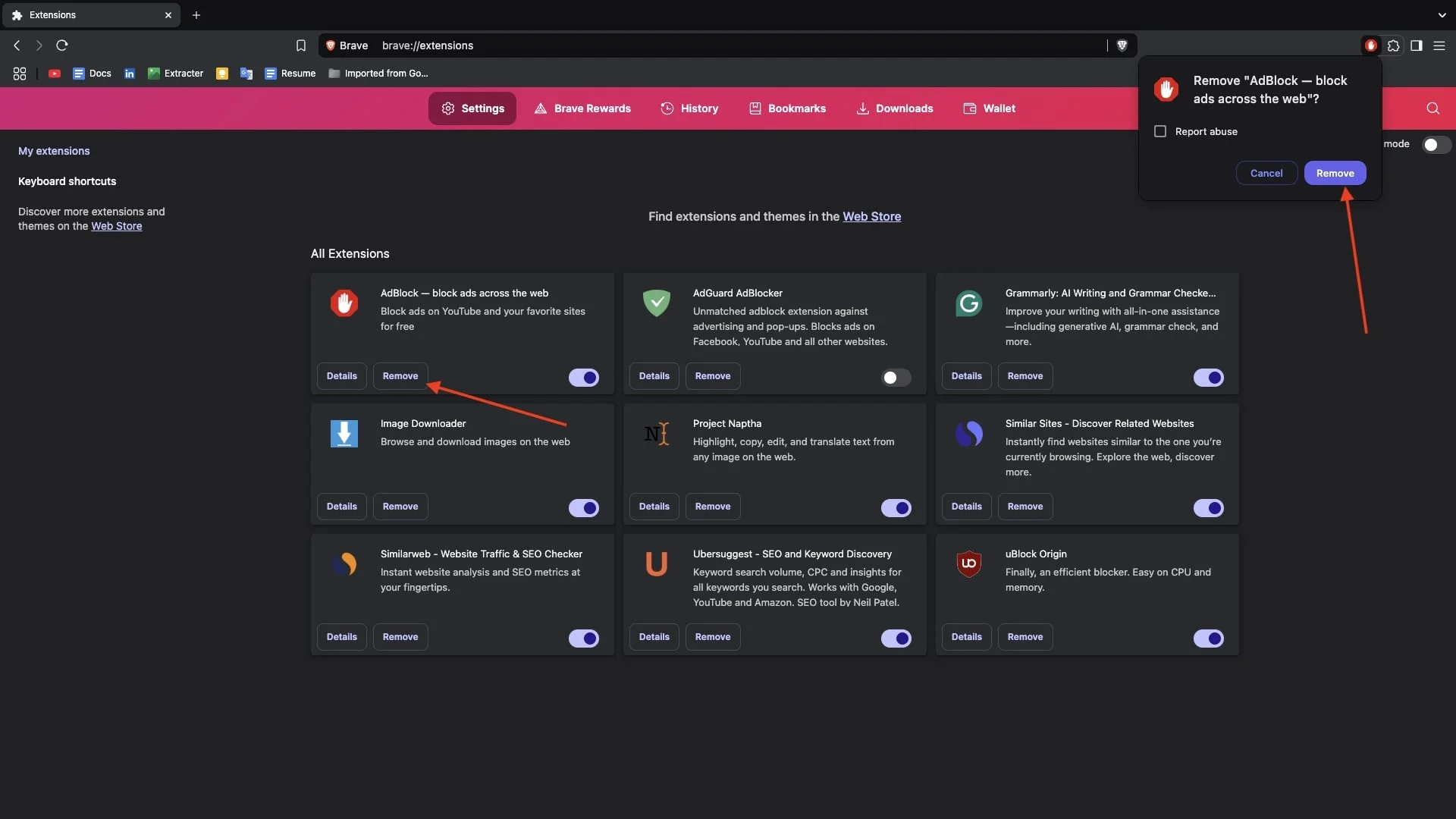
- Maintenant, redémarrez Brave et vérifiez si YouTube fonctionne sans afficher le message contextuel.
Utilisez l'extension «Les bloqueurs d'annonces ne sont pas autorisés sur YouTube Bypass»
Si vous utilisez le bloqueur d'annonces intégré de Brave et que vous êtes toujours confronté aux « bloqueurs d'annonces ne sont pas autorisés sur la fenêtre contextuelle YouTube », vous pouvez essayer les bloqueurs d'annonces ne sont pas autorisés sur l'extension de dérivation YouTube. Cela peut sembler déroutant au début, mais je vais le rendre simple.
Cette extension ne bloque pas directement les annonces; Au lieu de cela, il contourne le message contextuel qui vous oblige à regarder des vidéos YouTube avec des annonces. Et si le message contextuel disparaît, le bloqueur d'annonces commencera à fonctionner et supprimera les annonces de vos vidéos YouTube. En conséquence, vous pouvez regarder YouTube sans interruptions. J'ai testé deux de ces extensions, et les deux ont bien fonctionné pour moi. Vous pouvez les essayer aussi:
Les bloqueurs d'annonces ne sont pas autorisés sur le contournement YouTube
Typass anti-blocs YouTube
- Cliquez sur l'un des liens ci-dessus.
- Cliquez sur le bouton Ajouter à Brave .

- Confirmer en cliquant sur Ajouter une extension dans la fenêtre contextuelle.

- Une fois installé, actualisez YouTube et vérifiez si la fenêtre contextuelle disparaît.
Mettez à jour le bloqueur d'annonces vers la dernière version
Cela fait un certain temps depuis que YouTube a commencé à détecter les bloqueurs d'annonces et que l'affichage des bloqueurs d'annonces contextuels n'est pas autorisé sur YouTube. En conséquence, les bloqueurs d'annonces deviennent également plus intelligents et mettent à jour leurs systèmes pour contourner les restrictions de YouTube. Donc, si vous avez une extension de bloqueur d'annonces tierces et que vous ne l'avez pas mise à jour depuis longtemps, mettez-la à jour maintenant.
- Ouvrez le navigateur courageux et cliquez sur les trois lignes horizontales dans le coin supérieur droit.
- Prenez le curseur sur les extensions et cliquez sur Gérer les extensions .

- Assurez-vous que vous avez activé le mode développeur .
- Cliquez sur le bouton de mise à jour pour mettre à jour instantanément les extensions installées sur votre ordinateur.
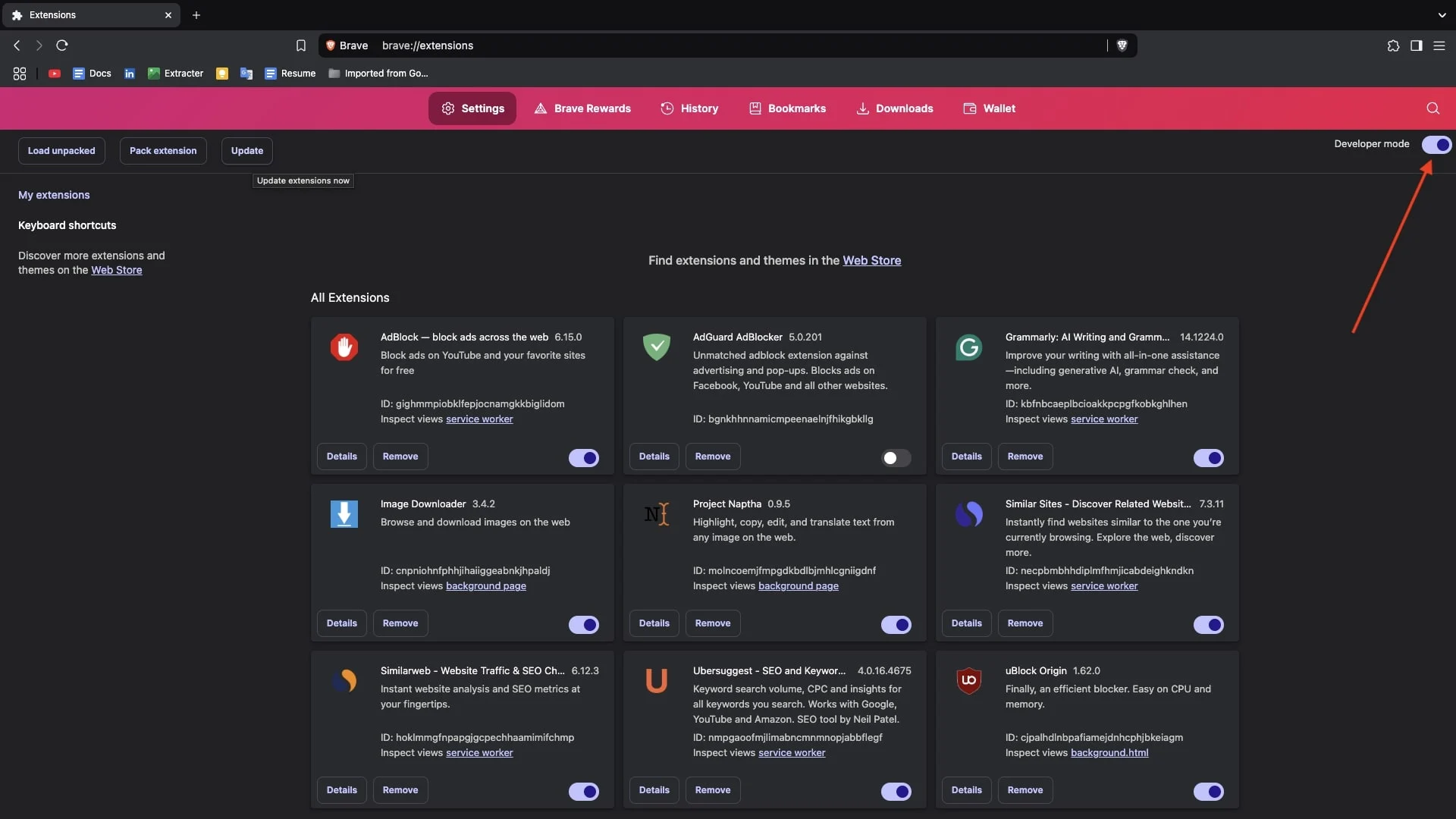
- Redémarrez votre navigateur, ouvrez YouTube et profitez d'une expérience vidéo sans publicité.
Supprimer et réadapter l'extension du bloqueur d'annonces
Si vous utilisez un bloqueur d'annonces tierces réputé depuis un certain temps et que vous êtes toujours confronté aux bloqueurs d'annonces ne sont pas autorisés sur le problème de YouTube, cela peut être dû à des paramètres ou des pépins obsolètes. Dans de tels cas, la suppression et la réad ribatitaire de l'extension peuvent lui donner un nouveau départ, ce qui peut aider à résoudre le problème.
- Ouvrez le navigateur courageux et cliquez sur les trois lignes horizontales dans le coin supérieur droit.
- Cliquez sur les extensions et appuyez sur Gérer les extensions du menu.

- Trouvez l'extension du bloqueur d'annonces dans la liste, puis cliquez sur Supprimer et confirmez en cliquant sur Supprimer dans la fenêtre contextuelle.
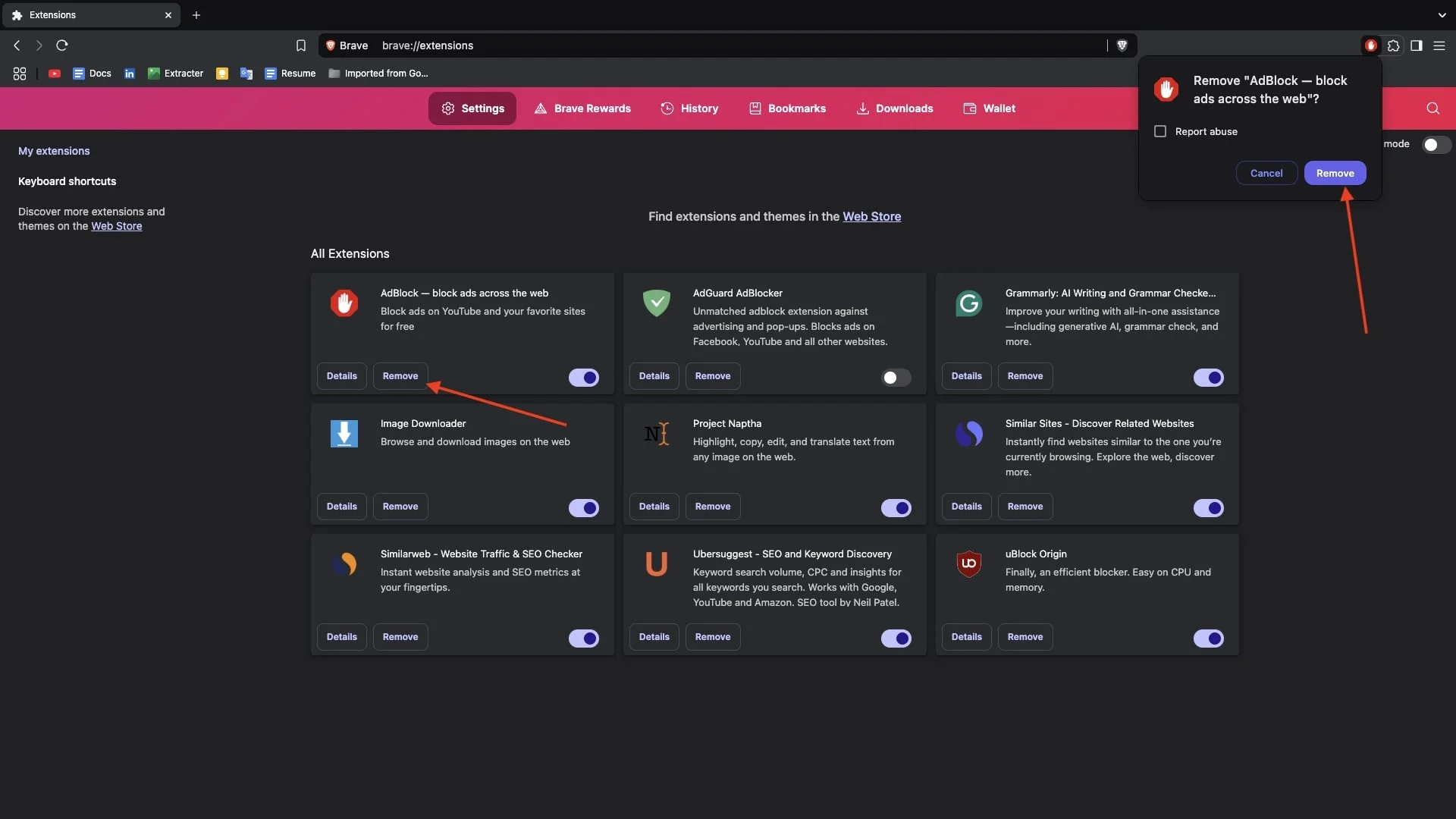
- Redémarrez votre navigateur pour appliquer les modifications.
- Accédez à la boutique en ligne Chrome et recherchez votre bloqueur d'annonces préféré.

- Cliquez sur Ajouter à Brave pour réinstaller l'extension.

Utilisez un VPN
En recherchant des correctifs, j'ai trouvé que YouTube ne diffuse pas d'annonces dans certains pays comme l'Albanie, la Moldavie, le Myanmar ou la Russie. Ces informations sont en partie vraies. Pour vérifier cela, vous avez juste besoin d'un VPN qui peut vous connecter à l'un de ces pays. J'ai un compte ExpressVPN, j'ai donc décidé de le tester. Voici ce que j'ai fait:
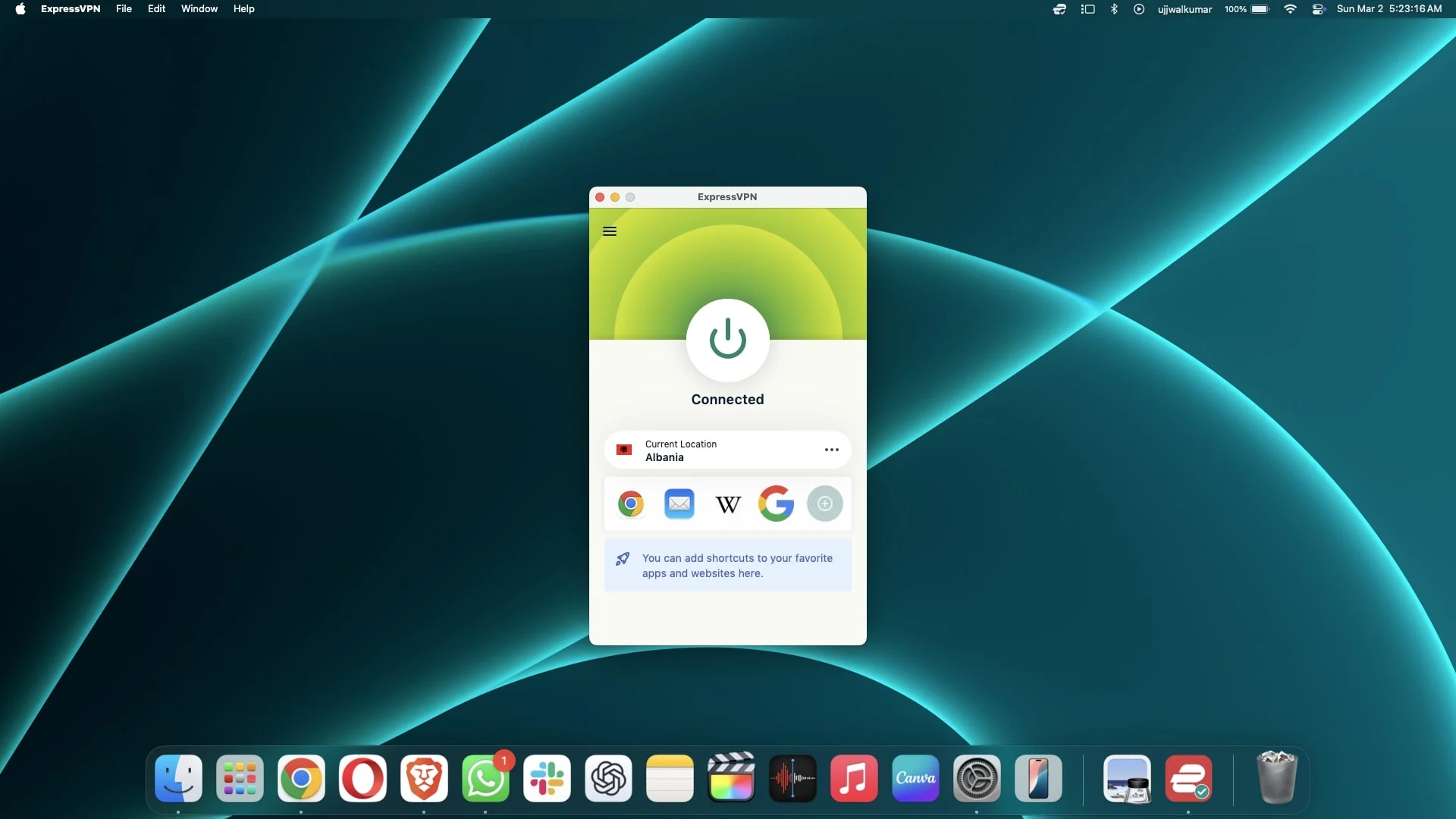
Je me suis connecté à un VPN avec tous ces pays et j'en ai testé plusieurs pendant environ une heure. D'après mon expérience, tout en étant lié au Myanmar et à la Russie, j'ai encore vu quelques annonces dans des vidéos. Lorsqu'il est connecté au serveur de Moldavie, je n'ai pas vu de publicités en regardant des vidéos YouTube. Cependant, tout en faisant défiler le flux YouTube, certaines publicités étaient encore visibles. Dans mes recherches, l'Albanie était la meilleure option; Je n'ai pas vu une seule annonce en regardant des vidéos pendant environ une demi-heure.
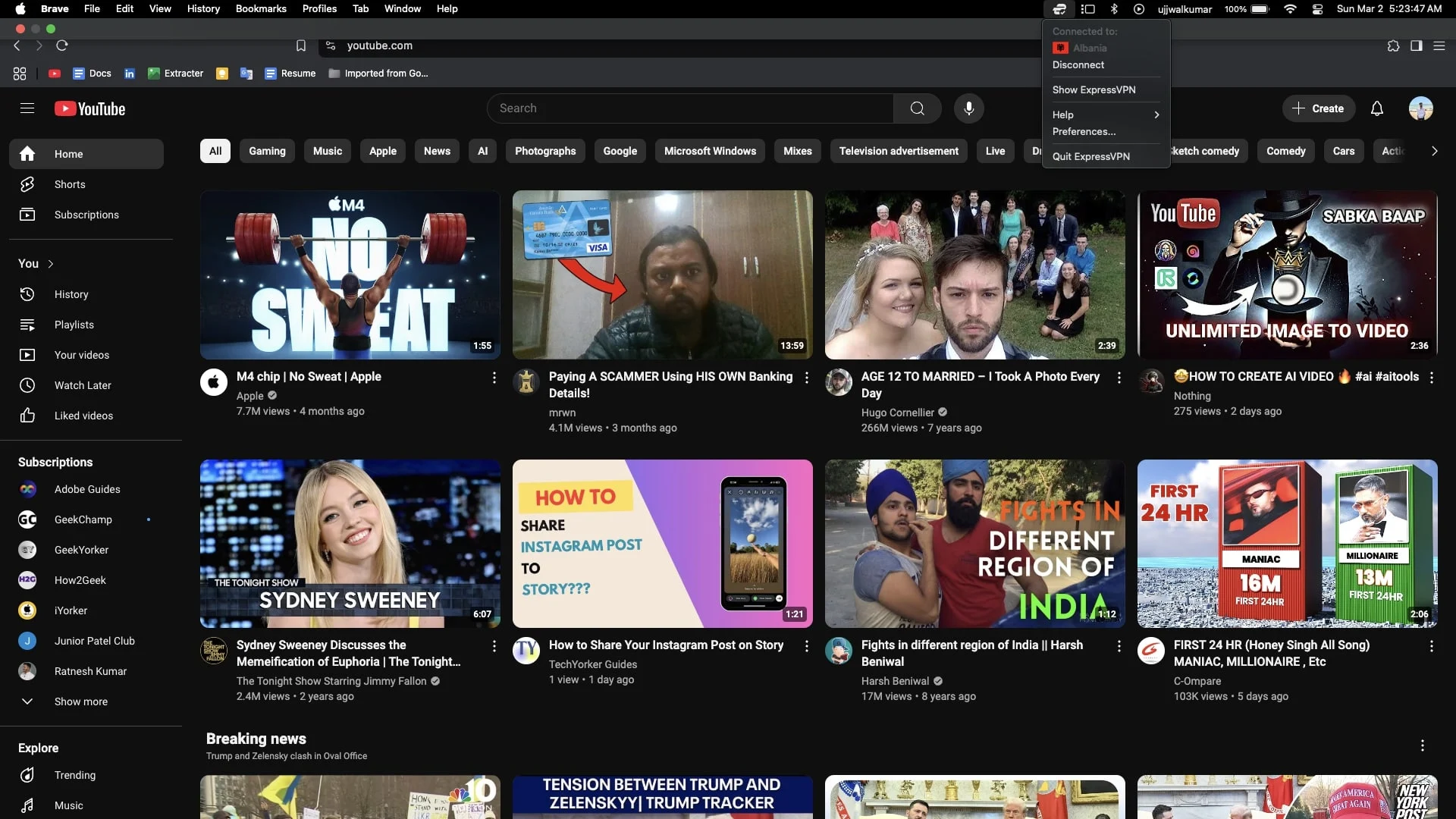
Si vous allez essayer cette approche, tout d'abord, choisissez un VPN qui propose la plupart des pays (nous avons recommandé ExpressVPN ). Gardez à l'esprit que cette méthode ne bloque pas techniquement les annonces. Cela change simplement votre emplacement, puis tout dépend des politiques publicitaires de YouTube dans ce pays. Cette solution de contournement pourrait fonctionner temporairement, mais sur la base de mes recherches, elle peut réduire considérablement le nombre d'annonces.
Réinstallez le Brave B Rowser
De nos jours, YouTube s'améliore pour détecter les bloqueurs d'annonces, en particulier sur Chrome. Donc, si vous avez importé vos signets, vos mots de passe et d'autres données de Chrome ou d'un autre navigateur dans Brave, vous pourriez faire face aux bloqueurs d'annonces ne sont pas autorisés sur YouTube à cause de cela. J'ai aussi fait face à ce problème. Ce qui a fonctionné pour moi, c'était la désinstallation et la réinstallation courageuse.
Sur Windows:
- Ouvrir les paramètres .
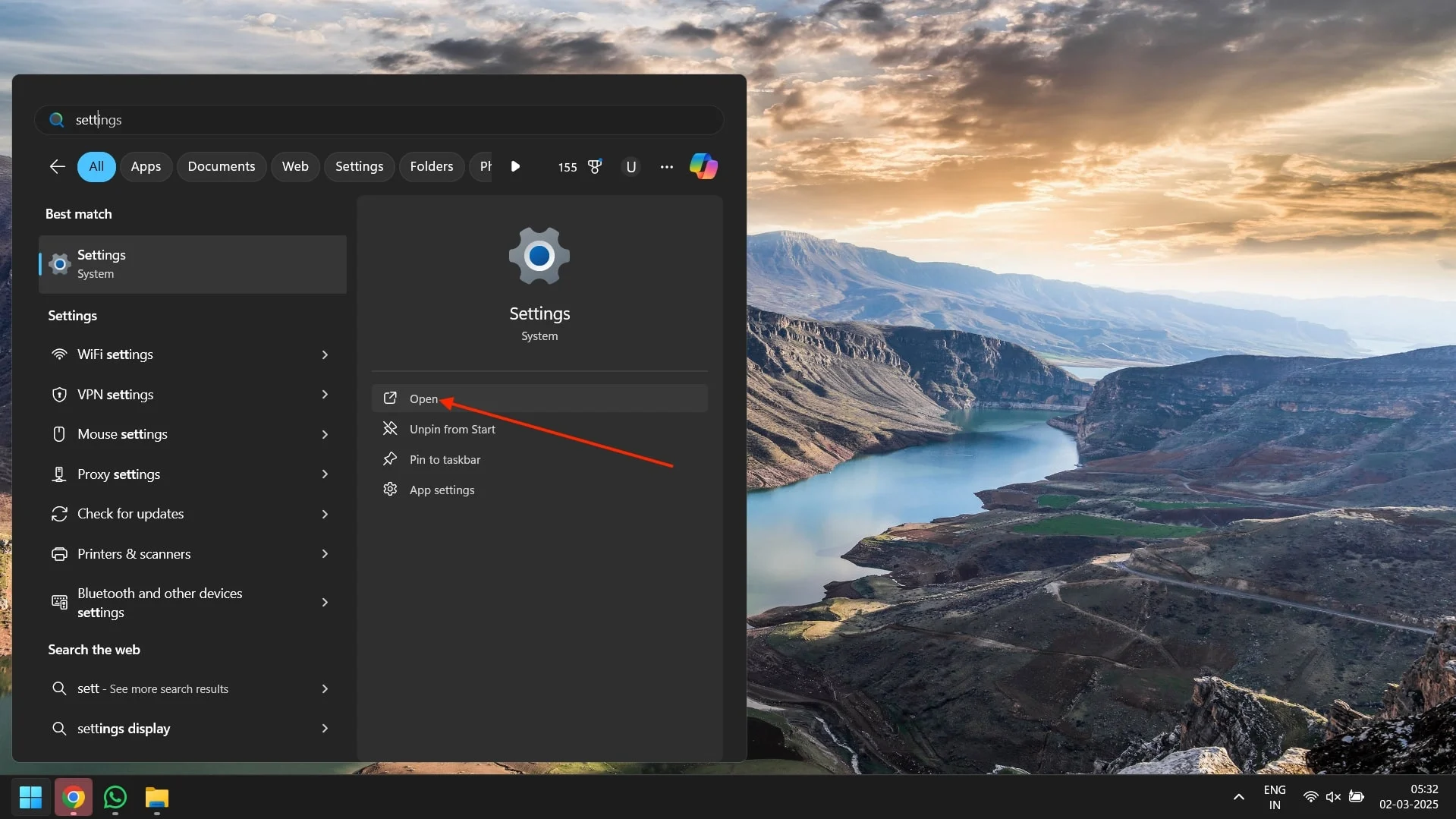
- Cliquez sur les applications dans le volet côté gauche et sélectionnez les applications installées dans la barre latérale droite.
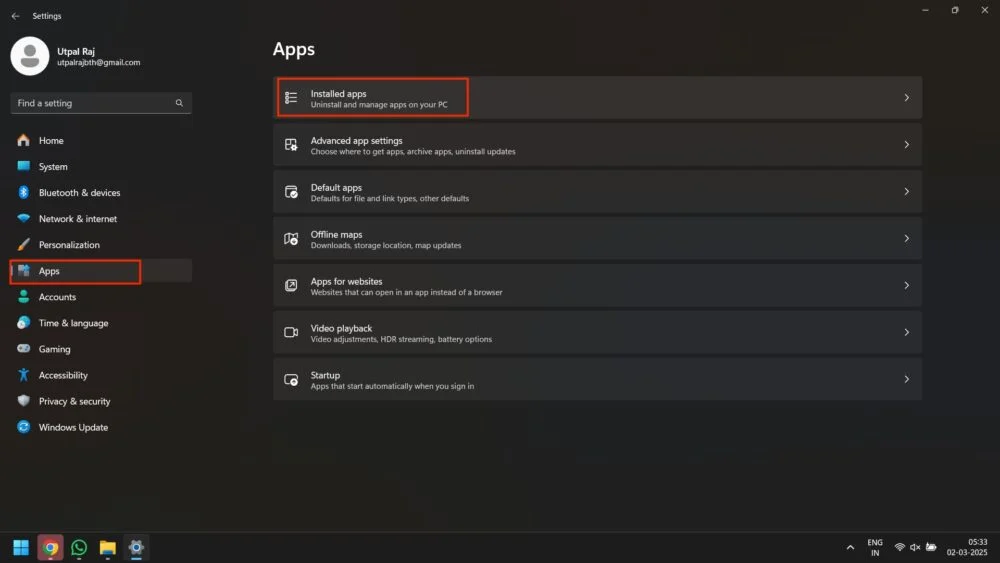
- Trouvez le navigateur courageux et cliquez sur les trois points à côté.
- Cliquez sur Désinstaller lorsque le petit menu invite.
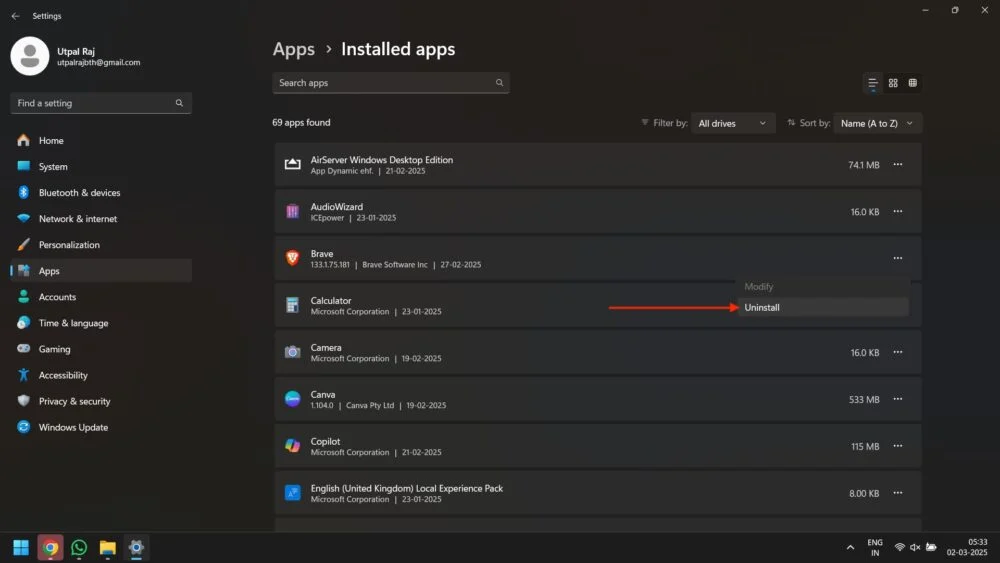
- Enfin, cliquez à nouveau sur désinstaller lorsque la fenêtre contextuelle de confirmation apparaît.
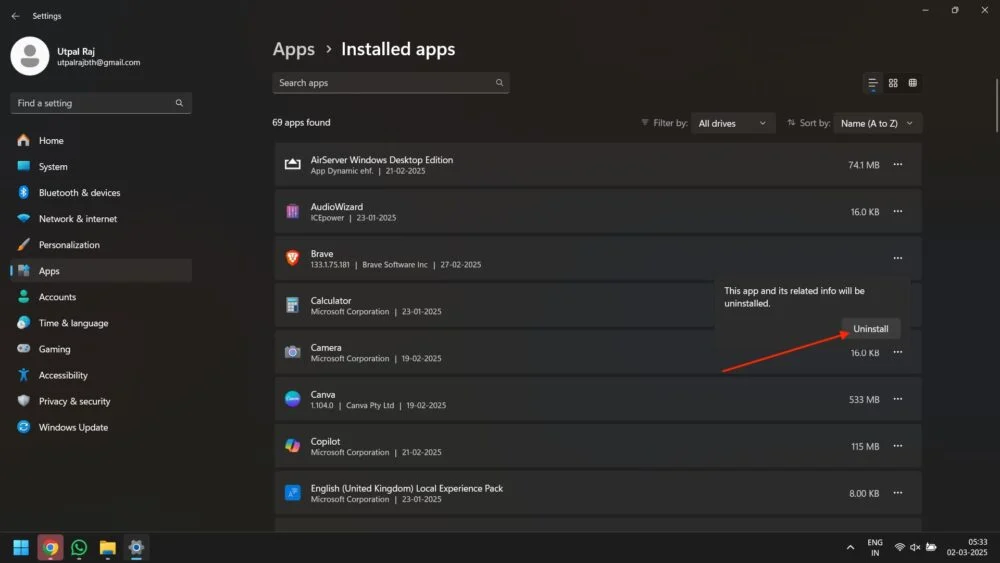
- Open Brave.com et réinstaller Brave Browser.
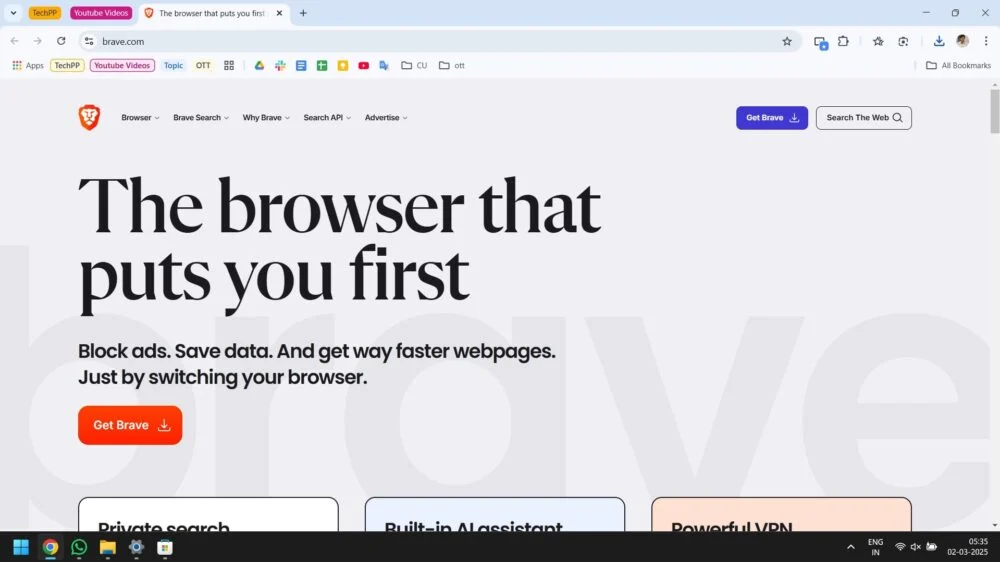
Sur MacBook:
- Ouvrez Finder et allez aux applications.
- Trouvez un navigateur courageux et faites-le glisser vers les déchets.
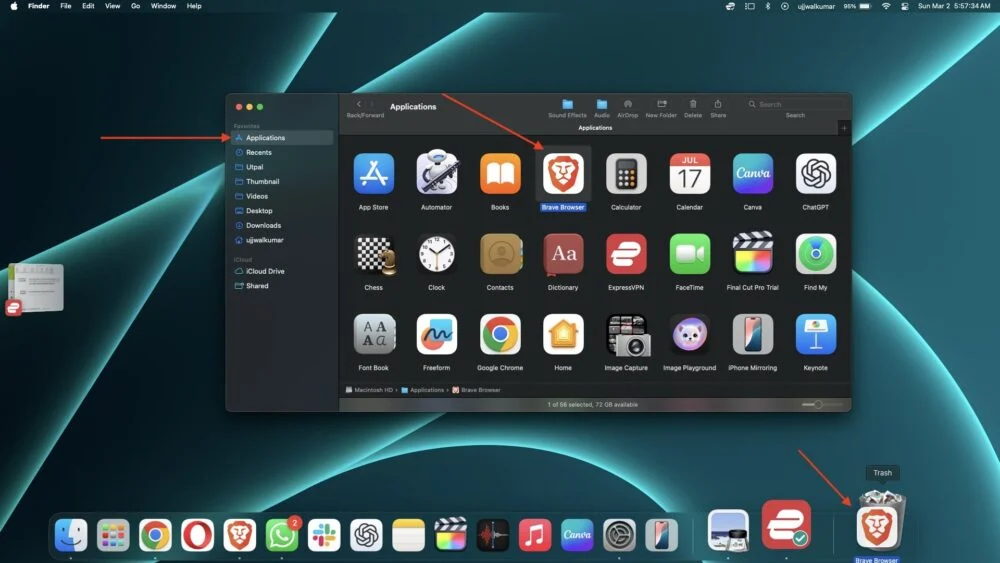
- Videz les déchets pour le retirer complètement.
- Ouvrez Brave.com et réinstallez-le sur Mac.
Après la désinstallation, téléchargez une nouvelle version de Brave et configurez-les sans importer directement des données des autres navigateurs. Cela m'a aidé à regarder YouTube sans publicité, et j'espère que cela fonctionnera également pour vous.
Essayez l'essai gratuit YouTube Premium
Si vous êtes frustré après avoir essayé toutes les méthodes pour bloquer les publicités sur YouTube, vous pouvez maintenant essayer YouTube Premium Free Trial pendant un mois. De cette façon, vous n'aurez pas à vous soucier des publicités pendant un mois. En dehors de cela, vous obtiendrez également un abonnement à la musique YouTube avec l'essai. Cependant, ce n'est pas une solution permanente pour obtenir YouTube sans publicité. Vous n'aurez pas à vous soucier des publicités YouTube pendant au moins un mois entier. À ce moment-là, vous pouvez trouver une alternative, ou le problème pourrait se résoudre.
- Cliquez sur votre profil et choisissez des achats et des abonnements lorsque le menu invite.
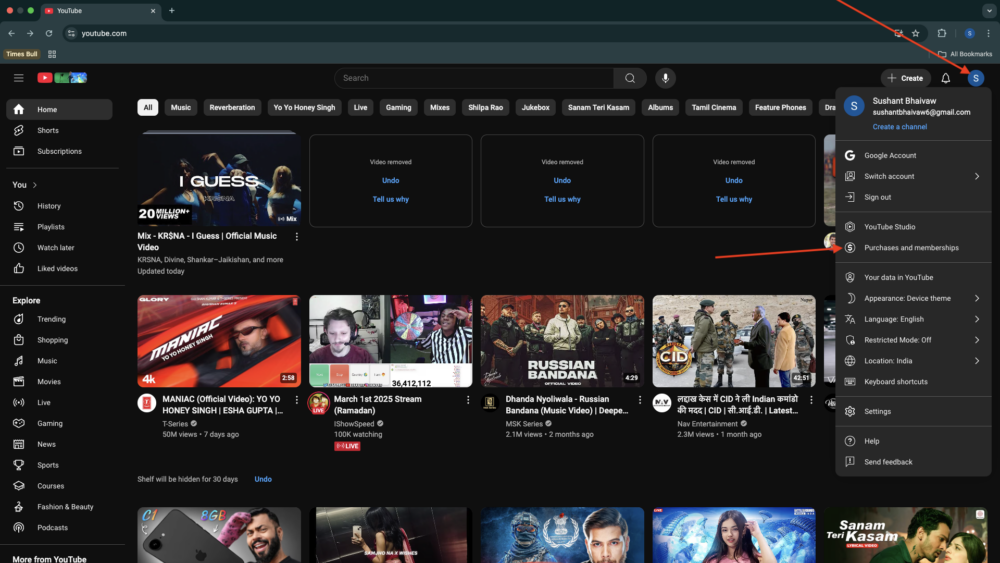
- Après cela, cliquez sur En savoir plus .
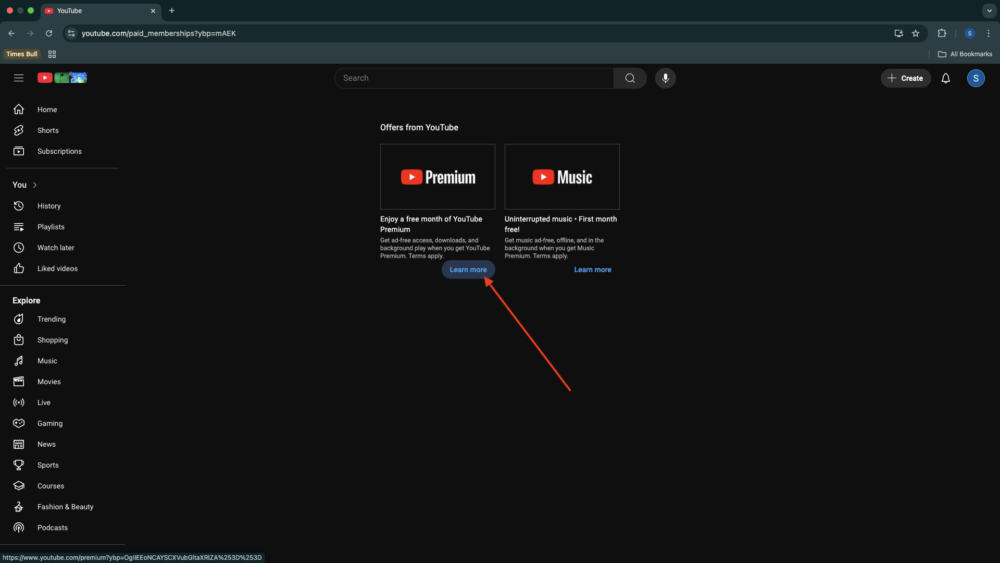
- À la page suivante, appuyez sur le bouton Get YouTube Premium .
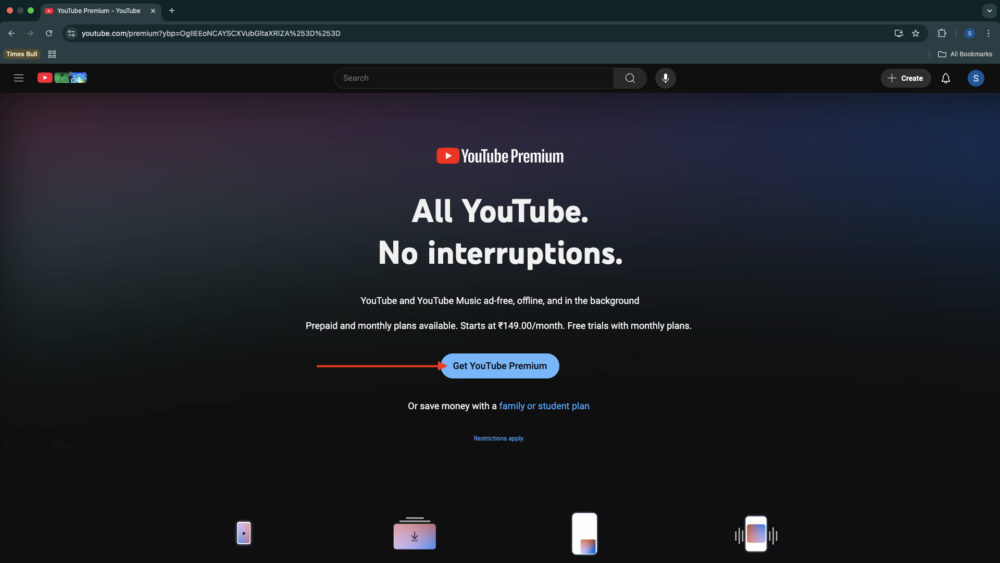
- Après cela, vérifiez le cercle avant l'individu et appuyez sur le bouton Confirmer .
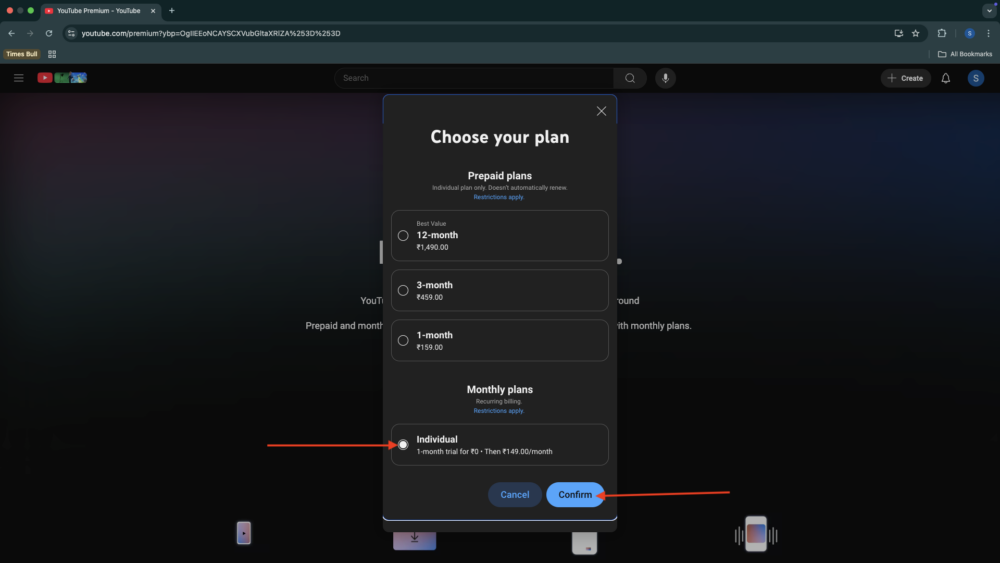
- Sélectionnez le mode de paiement, puis cliquez sur Acheter .
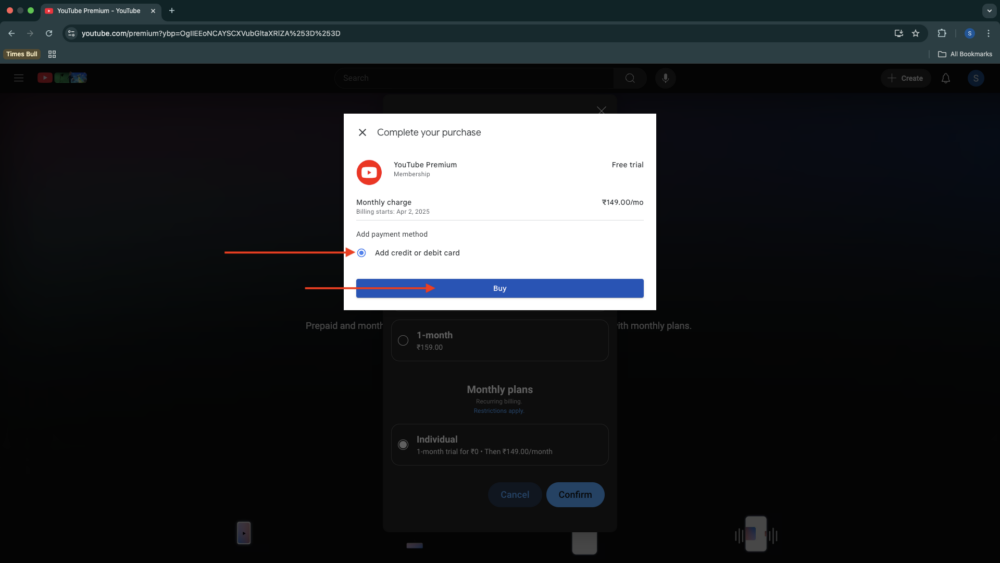
- Après cela, vous serez invité par une confirmation comme la fenêtre contextuelle, vous devez cliquer à nouveau sur l'achat.
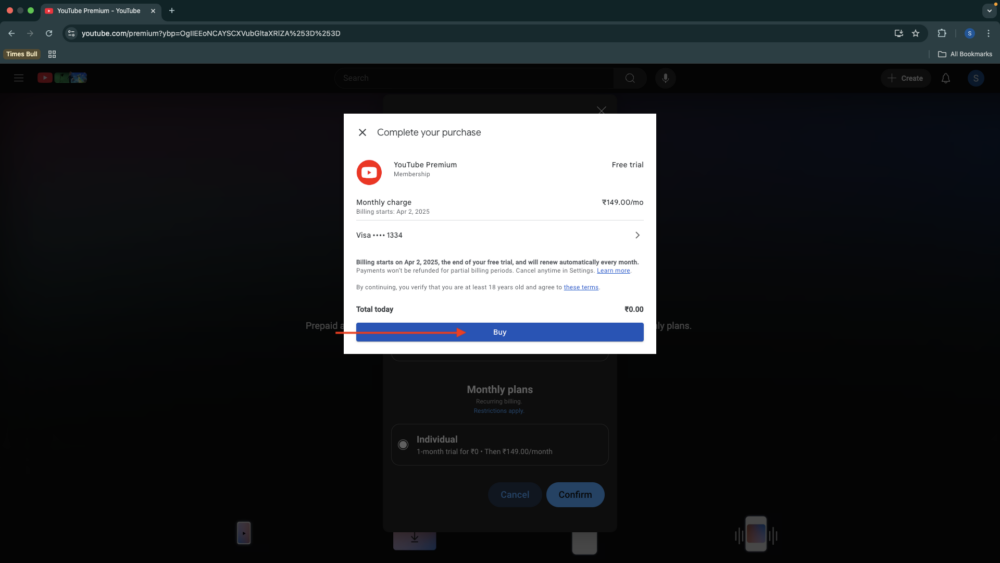
- Ensuite, cliquez sur Vérifier pour effectuer votre achat.
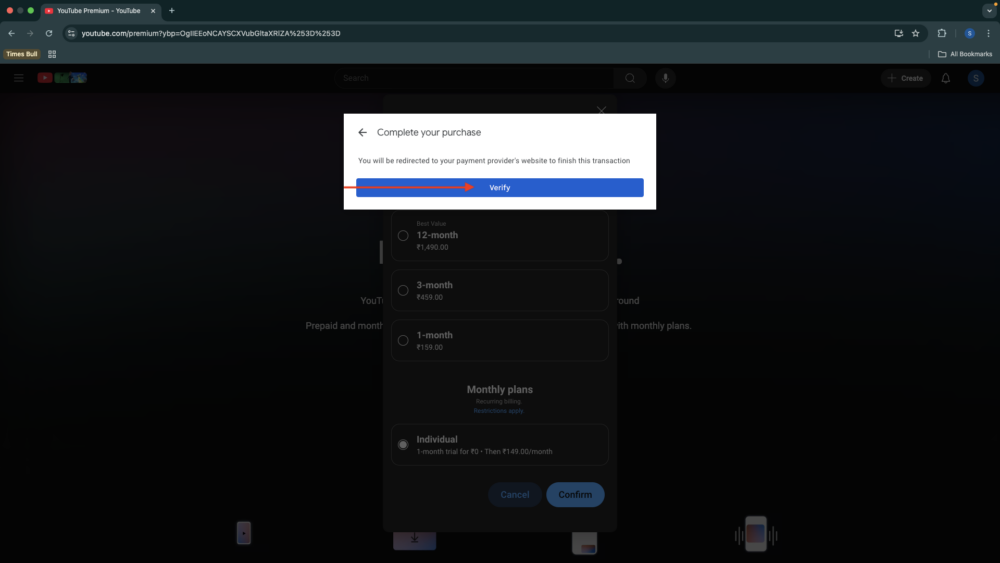
- Entrez le code envoyé à votre numéro de mobile enregistré et appuyez sur Confirmer.

- Et enfin, vous serez invité par un pop-up `` Bienvenue sur YouTube Premium! '
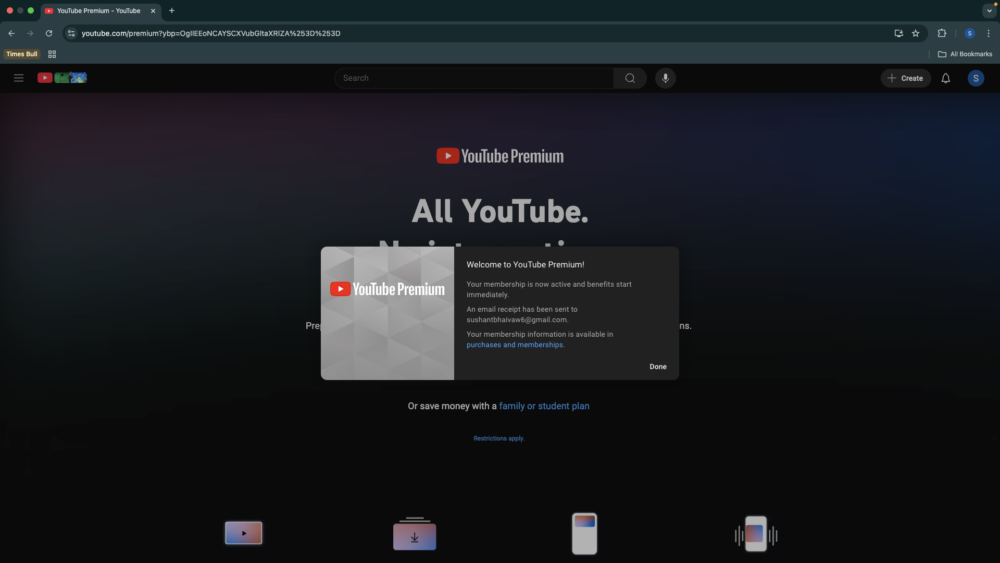
Utiliser une alternative de navigateur courageux
Après même désinstaller et réinstaller le navigateur courageux, si vous êtes toujours obligé de regarder des publicités sur YouTube, la seule option est de changer le navigateur et d'utiliser un autre remplacement similaire. Plusieurs navigateurs fournissent des bloqueurs d'annonces intégrés, une confidentialité et une sécurité améliorées, une prévention des trackers, une vitesse de navigation rapide et d'autres options de personnalisation, tout comme Brave.
Parmi les meilleures alternatives, vous pouvez considérer:
- Mozilla Firefox
- Opéra
- Navigateur Duckduckgo
- Vivaldi
- Microsoft Edge
De plus, les navigateurs comme l'opéra incluent un VPN intégré gratuit pour une sécurité supplémentaire, tandis que Vivaldi se démarque avec son interface très flexible. Microsoft Edge vous donne des récompenses pour la navigation. Donc, chacun d'eux a ses propres avantages, alors choisissez en fonction de vos besoins.
(Résolu) Bloqueur d'annonces non autorisé sur YouTube
J'espère que les méthodes de cet article vous ont aidé à résoudre le problème, et maintenant vous pouvez regarder vos vidéos préférées sur YouTube sans aucune annonce. J'ai expliqué différentes façons de résoudre ce problème afin que quelle que soit la méthode qui vous convient le mieux, vous pouvez profiter de YouTube sans interruptions.
Pour faciliter les choses, j'ai commencé avec des correctifs simples pour vérifier si les paramètres de base ont causé le problème. Une fois que vous avez confirmé cela, vous pouvez essayer les solutions avancées, comme utiliser différents bloqueurs d'annonces ou modifier les paramètres de votre navigateur. Suivre ces étapes devrait vous aider à résoudre le problème et vous permettre de regarder YouTube sans aucun problème.
FAQ sur les bloqueurs d'annonces non autorisés sur YouTube dans Brave
Quel Adblock est le meilleur avec Chrome pour YouTube?
Vous pouvez utiliser UBlock Origin Adguard AD Blocker pour bloquer les annonces YouTube. Il est considéré comme le meilleur bloqueur d'annonces pour YouTube et d'autres sites Web. De plus, les deux sont libres et open-source.
Comment bloquer les annonces sur YouTube sans rien installer?
Vous pouvez bloquer les publicités YouTube sans rien installer en vous abonnant à YouTube Premium à un prix abordable, qui supprime complètement les annonces. En outre, vous pouvez regarder des vidéos via des navigateurs comme Brave qui bloquent les annonces par défaut.
L'utilisation d'un bloqueur d'annonces affecte-t-elle l'algorithme de YouTube?
Non, l'utilisation d'un bloqueur d'annonces n'affecte pas l'algorithme de recommandation de YouTube. L'algorithme est basé sur l'historique de votre montre, votre engagement et vos préférences, pas si vous visualisez les annonces.
L'utilisation d'un bloqueur d'annonces peut-elle vous interdire de YouTube?
Non, l'utilisation d'un bloqueur d'annonces ne vous permettra pas de bannir de YouTube. Cependant, YouTube décourage les bloqueurs d'annonces et peut afficher des invites vous exhortant à les désactiver ou à considérer YouTube Premium.
